Hp PAVILION DM4-1101EA, PAVILION DV7-4141SA, PAVILION DM4-1150EA, PAVILION DM4-1140SA, PAVILION DV7-4131SA User Manual [ru]
...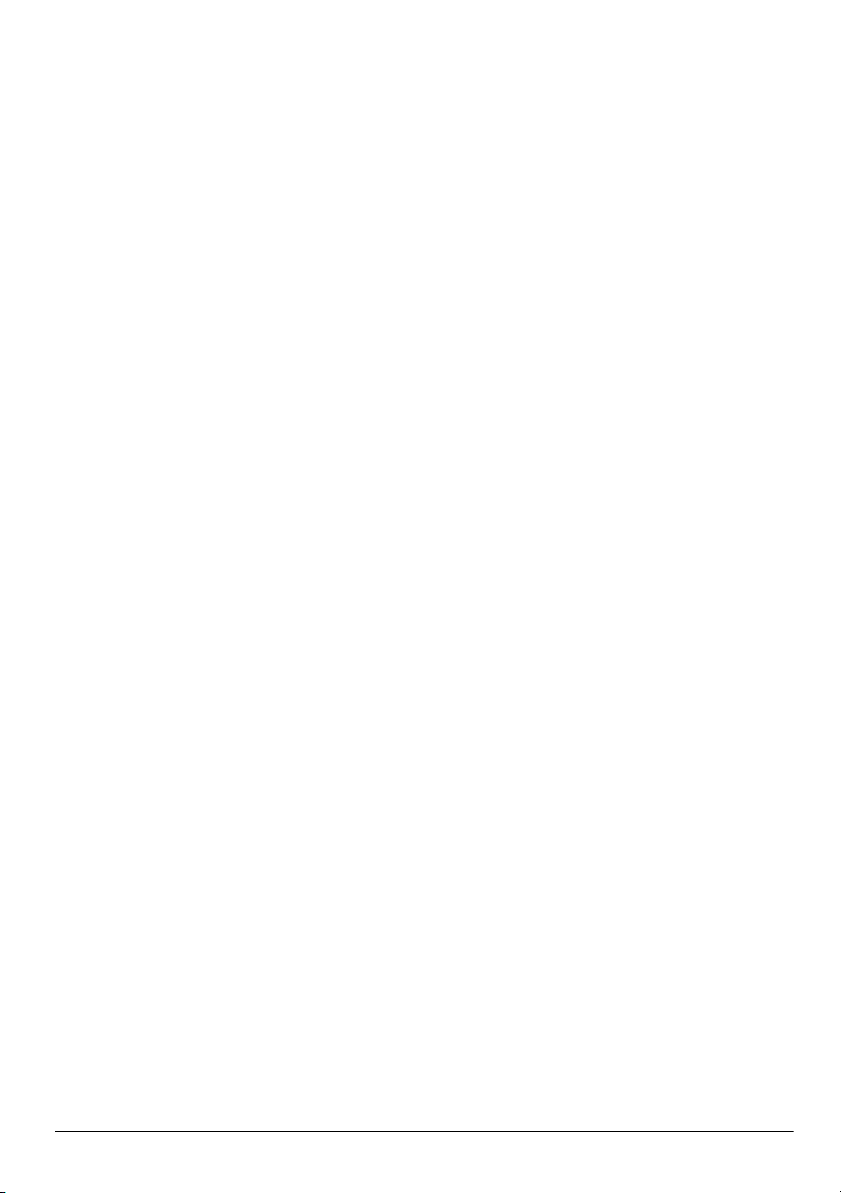
Основные сведения о ноутбуке
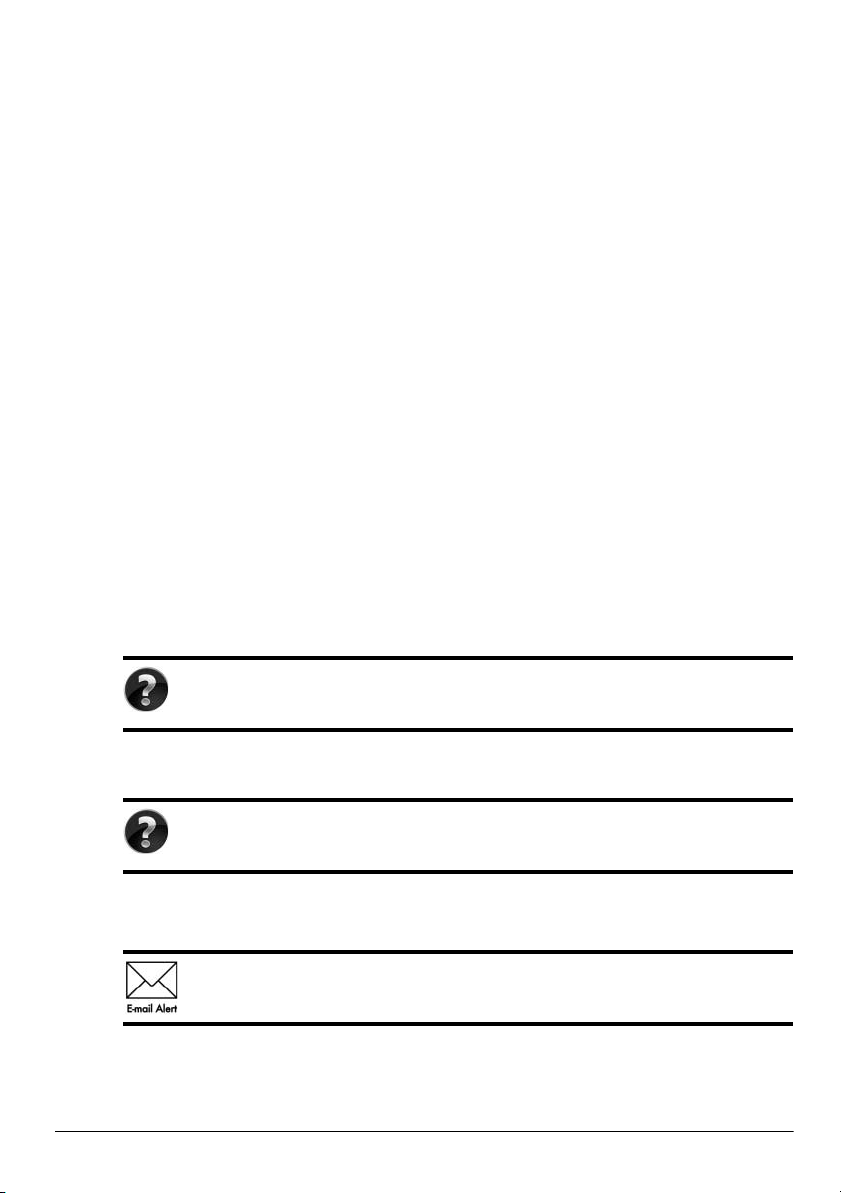
Для получения дополнительных сведений о продуктах и услугах компании HP
посетите веб-сайт HP по адресу http://www.hp.com.
© Hewlett-Packard Development Company, L.P., 2010 г. Все права защищены.
Windows и Windows Vista являются товарными знаками корпорации Майкрософт,
зарегистрированными в США.
Информация, содержащаяся в настоящем документе, может быть изменена без
предварительного уведомления. Все виды гарантий на изделия и услуги компании
HP указываются исключительно в з
к указанным изделиям и услугам. Никакие сведения, содержащиеся в данном
документе, не должны истолковываться как предоставление дополнительных
гарантий. Компания HP не несет ответственности за технические и редакторские
ошибки или упущения, которые могут содержаться в настоящем документе.
Артикул: 610534-251
Руководства пользователя
Компания HP прилагает все усилия, чтобы ее продукты наносили минимальный
ущерб окружающей среде. В рамках этих усилий мы предоставляем руководства
пользователя и центры обучения на жестком диске компьютера в центре справки
иподдержки. Дополнительная поддержка и обновления руководств пользователя
доступны в сети.
Пользователи Windows
Нужны дополнительные руководства пользователя? Они доступны на
компьютере. Выберите Пуск > Справка и Поддержка > Руководства
пользователя
аявлениях о гарантии, прилагаемых
Пользователи Linux
Нужны дополнительные руководства пользователя? Они достпуны на диске User
Guides (Руководства пользователя), входящем в комплект поставки компьютера.
Обслуживание по подписке для профессионального ноутбука
Имейте в наличии обновленную версию с помощью последних драйверов,
исправлений и уведомлений. Для получения уведомлений по электронной почте
зарегистрируйтесь сейчас на ве
б-сайте www.hp.com/go/alerts.
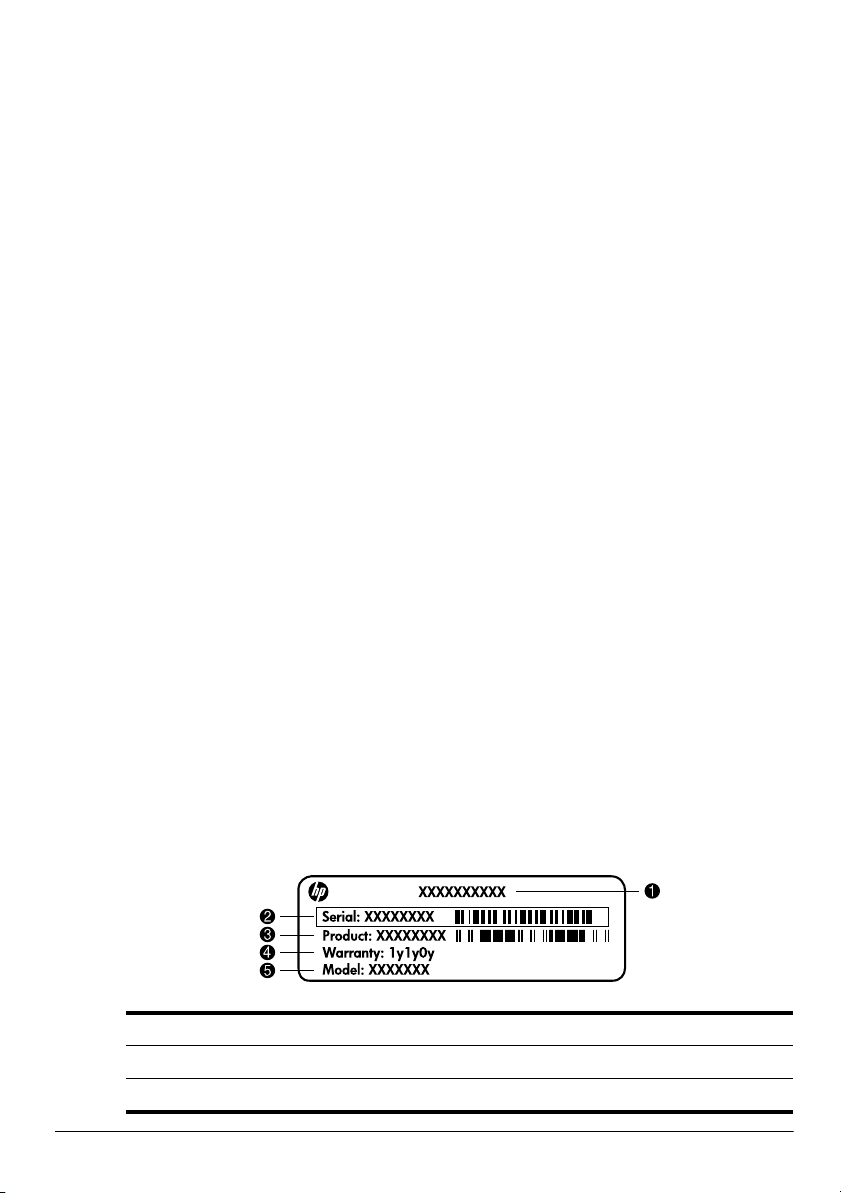
ЛИЦЕНЗИОННОЕ СОГЛАШЕНИЕ С КОНЕЧНЫМ ПОЛЬЗОВАТЕЛЕМ
УСТАНАВЛИВАЯ, КОПИРУЯ, ЗАГРУЖАЯ ИЛИ ИСПОЛЬЗУЯ УСТАНОВЛЕННОЕ
НА КОМПЬЮТЕРЕ ПРОГРАММНОЕ ОБЕСПЕЧЕНИЕ ИНЫМ ОБРАЗОМ, ВЫ
ПРИНИМАЕТЕ УСЛОВИЯ ЛИЦЕНЗИОННОГО СОГЛАШЕНИЯ КОМПАНИИ HP.
ЕСЛИ ВЫ НЕ ПРИНИМАЕТЕ УСЛОВИЯ ДАННОГО ЛИЦЕНЗИОННОГО
СОГЛАШЕНИЯ, НЕОБХОЖДИМО ВОЗВРАТИТЬ НЕИСПОЛЬЗОВАННЫЙ ПРОДУКТ
ЦЕЛИКОМ (ПРОГРАММНОЕ ОБЕСПЕЧЕНИЕ И ОБОРУДОВАНИЕ) В ТЕЧЕНИЕ
14 ДНЕЙ С МОМЕНТА ПРИОБРЕТЕНИЯ ДЛЯ ВОЗМЕЩЕНИЯ СРЕДСТВ
В СООТВЕТСТВИЕ С ПОЛИТИКОЙ ВОЗМЕЩЕНИЯ МЕСТА ПРИОБЕРЕТЕНИЯ.
Для получения дополнительных сведений ил
стоимости компьютера обратитесь в локальное место продажи (продавцу).
и отправки запроса на полное возмещение
Обращение в службу поддержки клиентов
Если вашу проблему не удалось решить с помощью сведений, предоставленных
в руководстве пользователя или обучающем центре, вы можете обратиться в службу
поддержки клиентов HP по адресу:
www.hp.com/go/contactHP
Здесь вы можете выполнить следующие действия.
■ Пообщаться в чате со специалистом службы технической поддержки HP.
Если сеанс разговора со специалистом службы поддержки недоступен
✎
на определенном языке, можно использовать английский язык.
■ Написать электронное письмо в службу поддержки клиентов HP.
■ Найти номера телефонов службы поддержки клиентов HP по всему миру.
■ Найти местоположение центра обслуживания HP.
Сведения о наклейке с серийным номером
Наклейка с серийным номером, расположенная в нижней части компьютера, содержит
важные сведения, которые могут потребоваться при обращении в службу технической
поддержки.
Название продукта 4 Гарантийный период
1
2 Серийный номер 5 Описание модели (только на некоторых моделях)
3 Номер продукта
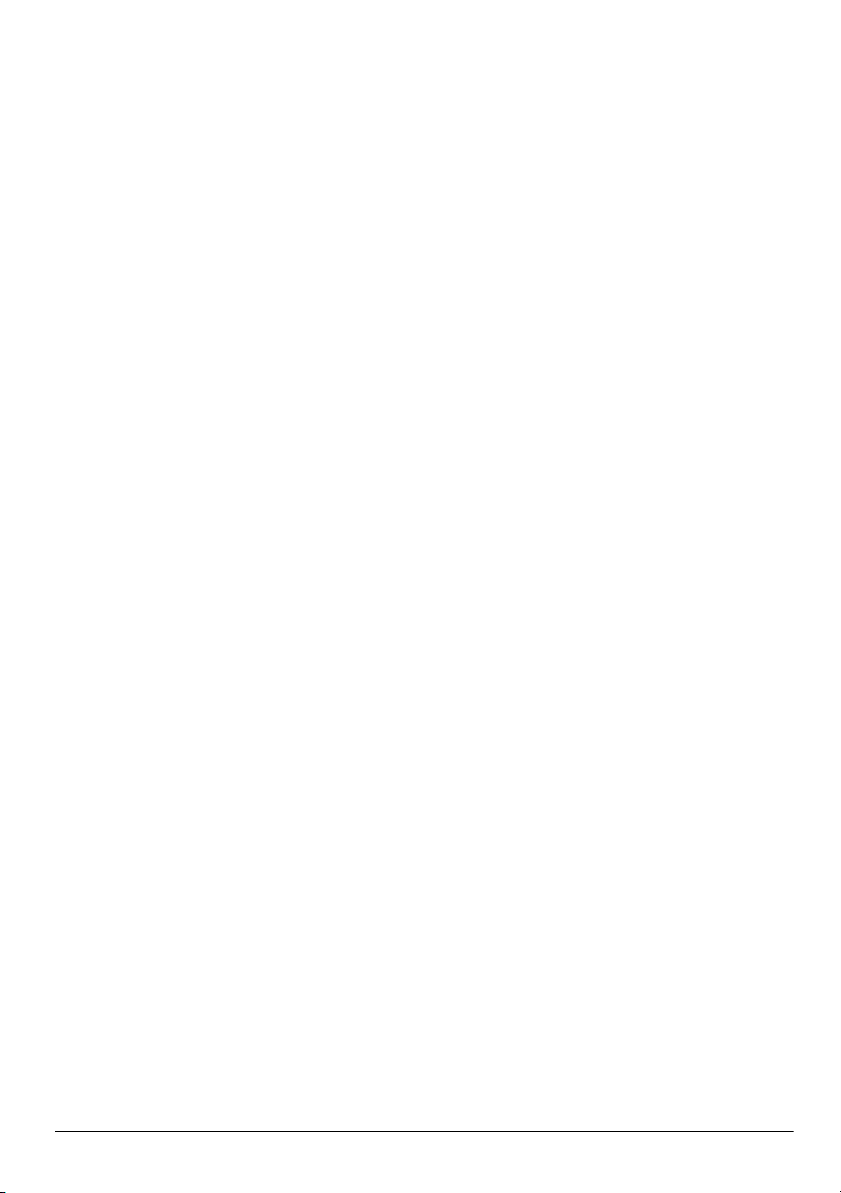
Сведения о гарантии
Явно выраженная ограниченная гарантия HP, применимая к вашему продукту,
находится в меню пуск компьютера и/или на компакт-диске/диске DVD, входящем
вкомплект поставки. В некоторых странах/регионах в комплект поставки может
входить печатная ограниченная гарантия HP. В странах/регионах, где гарантия
не предоставляется в печатном виде, можно сделать запрос на печатную копию
на веб-сайте www
Севрная Америка:
Hewlett Packard, MS POD, 11311 Chinden Blvd, Boise, ID 83714, USA
Европа, Ближний Восток, Африка:
Hewlett-Packard, POD, Via G. Di Vittorio, 9, 20063, Cernusco s/Naviglio (MI), Italy
Азия и Тихоокеанский регион:
Hewlett-Packard, POD, P.O. Box 200, Alexandra Post Office, Singapore 911507
Письмо должно содержать номер продукта, гарантийный период (сведения о нем
находятся на наклейке с серийным номером), ваше имя и почтовый адрес.
.hp.com/go/orderdocuments или написав письмо по адресу:
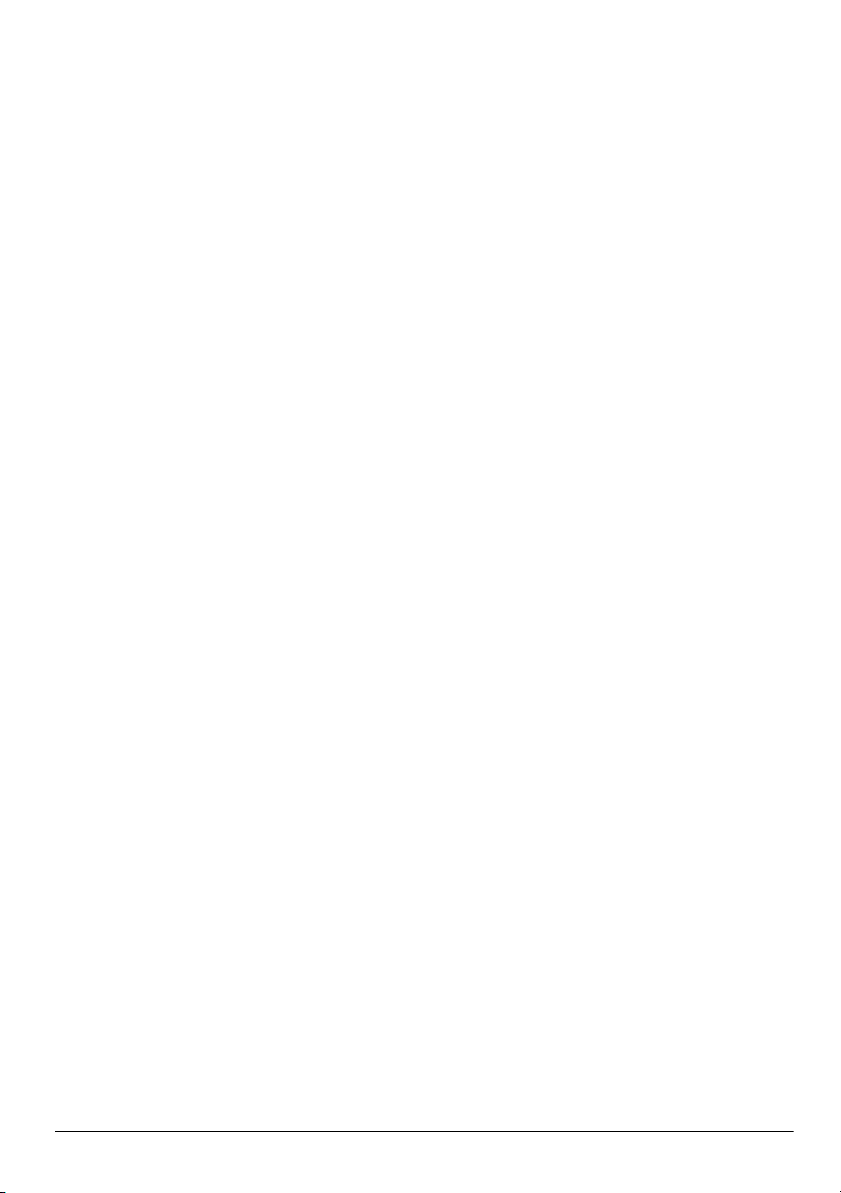
Содержание
Глава 1. Дальнейшие действия
Представление HP QuickWeb
(только на некоторых моделях). . . . . . . . . . . . . . . . . . . . . . . . . . . . . . . . . . . . . . . . . . . . 1
Создание дисков восстановления . . . . . . . . . . . . . . . . . . . . . . . . . . . . . . . . . . . . . . . . . . 1
Подключение к Интернету . . . . . . . . . . . . . . . . . . . . . . . . . . . . . . . . . . . . . . . . . . . . . . . 1
Обновление антивирусного программного обеспечения . . . . . . . . . . . . . . . . . . . . . . . 1
Знакомство с компьютером . . . . . . . . . . . . . . . . . . . . . . . . . . . . . . . . . . . . . . . . . . . . . . . 2
Глава 2. Поиск сведений
Расположение электронных руководств . . . . . . . . . . . . . . . . . . . . . . . . . . . . . . . . . . . . 3
Поиск дополнительных сведений . . . . . . . . . . . . . . . . . . . . . . . . . . . . . . . . . . . . . . . . . . 4
Глава 3. Использование HP QuickWeb (только для некоторых моделей)
Установка HP QuickWeb . . . . . . . . . . . . . . . . . . . . . . . . . . . . . . . . . . . . . . . . . . . . . . . . . 6
Использование HP QuickWeb . . . . . . . . . . . . . . . . . . . . . . . . . . . . . . . . . . . . . . . . . . . . . 6
Запуск Microsoft Windows . . . . . . . . . . . . . . . . . . . . . . . . . . . . . . . . . . . . . . . . . . . . . . . . 7
Включение и отключение HP QuickWeb . . . . . . . . . . . . . . . . . . . . . . . . . . . . . . . . . . . . 7
Определение кнопок управления QuickWeb . . . . . . . . . . . . . . . . . . . . . . . . . . . . . . . . . 7
Определение значков на панели запуска . . . . . . . . . . . . . . . . . . . . . . . . . . . . . . . . . . . . 8
Определение значков уведомлений . . . . . . . . . . . . . . . . . . . . . . . . . . . . . . . . . . . . . . . . 8
Использование панели параметров. . . . . . . . . . . . . . . . . . . . . . . . . . . . . . . . . . . . . . . . 10
Настройка сети . . . . . . . . . . . . . . . . . . . . . . . . . . . . . . . . . . . . . . . . . . . . . . . . . . . . . . . . 10
Воспроизведение музыки. . . . . . . . . . . . . . . . . . . . . . . . . . . . . . . . . . . . . . . . . . . . . . . . 10
Просмотр фотографий . . . . . . . . . . . . . . . . . . . . . . . . . . . . . . . . . . . . . . . . . . . . . . . . . . 11
Создание мгновенных сообщений с помощью программы Chat . . . . . . . . . . . . . . . . 11
Телефонные звонки через Интернет с помощью программы Skype . . . . . . . . . . . . 12
Глава 4. Безопасность компьютера
Защита компьютера от вирусов. . . . . . . . . . . . . . . . . . . . . . . . . . . . . . . . . . . . . . . . . . . 13
Защита системных файлов. . . . . . . . . . . . . . . . . . . . . . . . . . . . . . . . . . . . . . . . . . . . . . . 13
Защита конфиденциальности . . . . . . . . . . . . . . . . . . . . . . . . . . . . . . . . . . . . . . . . . . . . 13
Защита компьютера от перепадов напряжения . . . . . . . . . . . . . . . . . . . . . . . . . . . . . . 14
Выключение компьютера . . . . . . . . . . . . . . . . . . . . . . . . . . . . . . . . . . . . . . . . . . . . . . . 14
Безопасное использование компьютера . . . . . . . . . . . . . . . . . . . . . . . . . . . . . . . . . . . . 14
Глава 5. Работа в сети
Выбор типа доступа к Интернету . . . . . . . . . . . . . . . . . . . . . . . . . . . . . . . . . . . . . . . . . 17
Выбор поставщика услуг Интернета . . . . . . . . . . . . . . . . . . . . . . . . . . . . . . . . . . . . . . 18
Использование программы «Предложения и услуги доступа в Интернет» . . . . . . . 18
Использование значков поставщика услуг Интернета . . . . . . . . . . . . . . . . . . . . 18
Использование мастера Windows для подключения к Интернету. . . . . . . . . . . 18
Основные сведения о ноутбуке iii
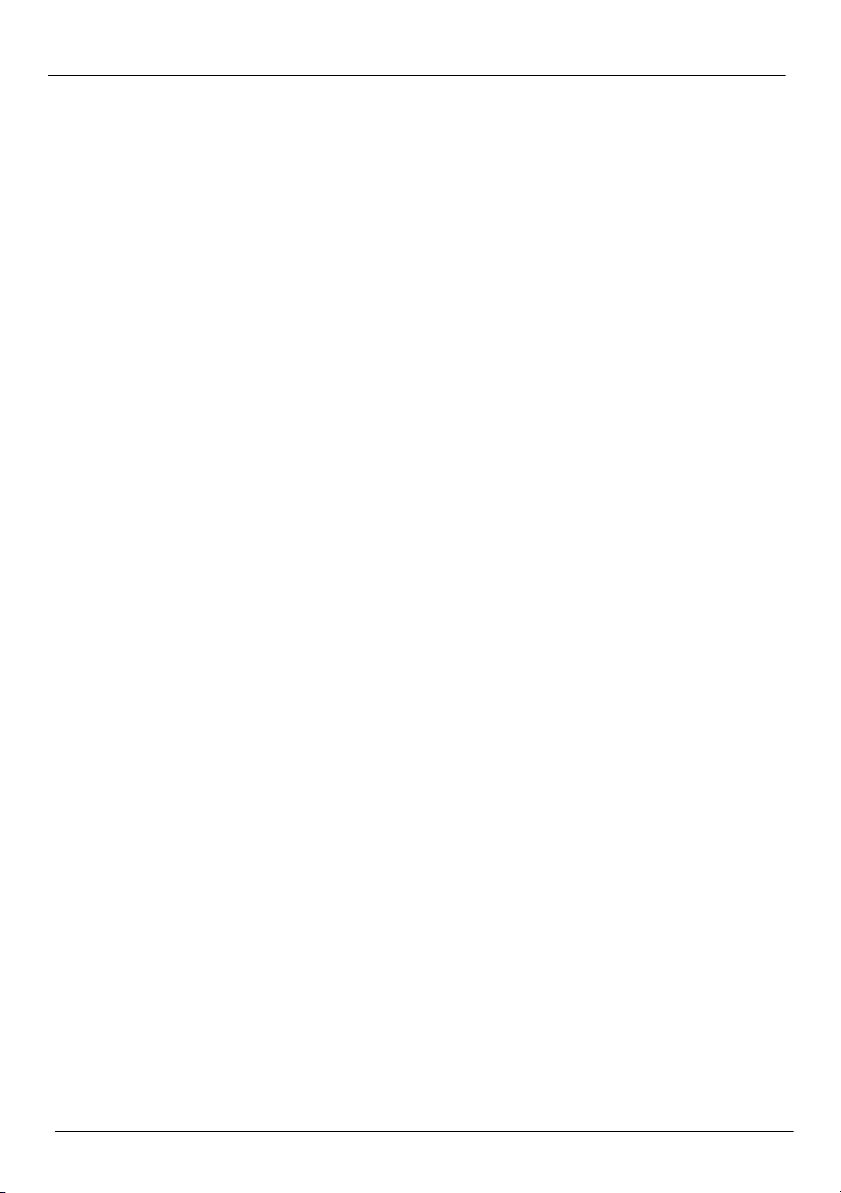
Содержание
Настройка беспроводной сети . . . . . . . . . . . . . . . . . . . . . . . . . . . . . . . . . . . . . . . . . . . . 19
Шаг 1. Приобретение услуг высокоскоростного Интернета . . . . . . . . . . . . . . . 20
Шаг 2. Приобретение и установка беспроводного маршрутизатора. . . . . . . . . 20
Шаг 3. Настройка компьютера для подключения к беспроводной сети. . . . . . 21
Подключение к проводной сети . . . . . . . . . . . . . . . . . . . . . . . . . . . . . . . . . . . . . . . . . . 22
Подключение к беспроводной глобальной сети (WWAN)
(только на некоторых моделях). . . . . . . . . . . . . . . . . . . . . . . . . . . . . . . . . . . . . . . . . . . 23
Глава 6. Использование программного обеспечения
Определение установленного программного обеспечения . . . . . . . . . . . . . . . . . . . . 25
Использование программы MediaSmart . . . . . . . . . . . . . . . . . . . . . . . . . . . . . . . . . . . . 26
Установка программного обеспечения с оптического диска . . . . . . . . . . . . . . . . . . . 26
Создание (запись) компакт-диска или диска DVD . . . . . . . . . . . . . . . . . . . . . . . . . . . 27
Обновление установленного на компьютере программного обеспечения . . . . . . . . 28
Глава 7. Архивация и восстановление (только в ОС Windows)
Создание дисков восстановления . . . . . . . . . . . . . . . . . . . . . . . . . . . . . . . . . . . . . . . . . 29
Архивация данных . . . . . . . . . . . . . . . . . . . . . . . . . . . . . . . . . . . . . . . . . . . . . . . . . . . . . 30
Использование функции архивации и восстановления в Windows . . . . . . . . . . 31
Использование точек восстановления системы. . . . . . . . . . . . . . . . . . . . . . . . . . 31
Выполнение восстановления . . . . . . . . . . . . . . . . . . . . . . . . . . . . . . . . . . . . . . . . . . . . . 32
Восстановление с дисков восстановления . . . . . . . . . . . . . . . . . . . . . . . . . . . . . . 33
Восстановление из раздела восстановления на жестком диске
(только на некоторых моделях). . . . . . . . . . . . . . . . . . . . . . . . . . . . . . . . . . . . . . . 33
Глава 8. Регулярное обслуживание
Очистка экрана . . . . . . . . . . . . . . . . . . . . . . . . . . . . . . . . . . . . . . . . . . . . . . . . . . . . . . . . 35
Очистка сенсорной панели и клавиатуры . . . . . . . . . . . . . . . . . . . . . . . . . . . . . . . . . . 35
Транспортировка компьютера. . . . . . . . . . . . . . . . . . . . . . . . . . . . . . . . . . . . . . . . . . . . 35
Приложение A. Устранение неполадок
Ресурсы устранения неполадок. . . . . . . . . . . . . . . . . . . . . . . . . . . . . . . . . . . . . . . . . . . 37
Быстрое устранение неполадок. . . . . . . . . . . . . . . . . . . . . . . . . . . . . . . . . . . . . . . . . . . 37
Компьютер не включается. . . . . . . . . . . . . . . . . . . . . . . . . . . . . . . . . . . . . . . . . . . 37
Экран компьютера пуст . . . . . . . . . . . . . . . . . . . . . . . . . . . . . . . . . . . . . . . . . . . . . 37
Программное обеспечение работает неправильно . . . . . . . . . . . . . . . . . . . . . . . 38
Компьютер включен, но не реагирует на команды . . . . . . . . . . . . . . . . . . . . . . . 38
Компьютер перегревается . . . . . . . . . . . . . . . . . . . . . . . . . . . . . . . . . . . . . . . . . . . 38
Внешнее устройство не работает . . . . . . . . . . . . . . . . . . . . . . . . . . . . . . . . . . . . . 39
Подключение к беспроводной сети не работает . . . . . . . . . . . . . . . . . . . . . . . . . 39
Приложение В. Технические требования
Рабочая среда . . . . . . . . . . . . . . . . . . . . . . . . . . . . . . . . . . . . . . . . . . . . . . . . . . . . . . . . . 41
Входное питание. . . . . . . . . . . . . . . . . . . . . . . . . . . . . . . . . . . . . . . . . . . . . . . . . . . . . . . 41
Указатель
iv Основные сведения о ноутбуке
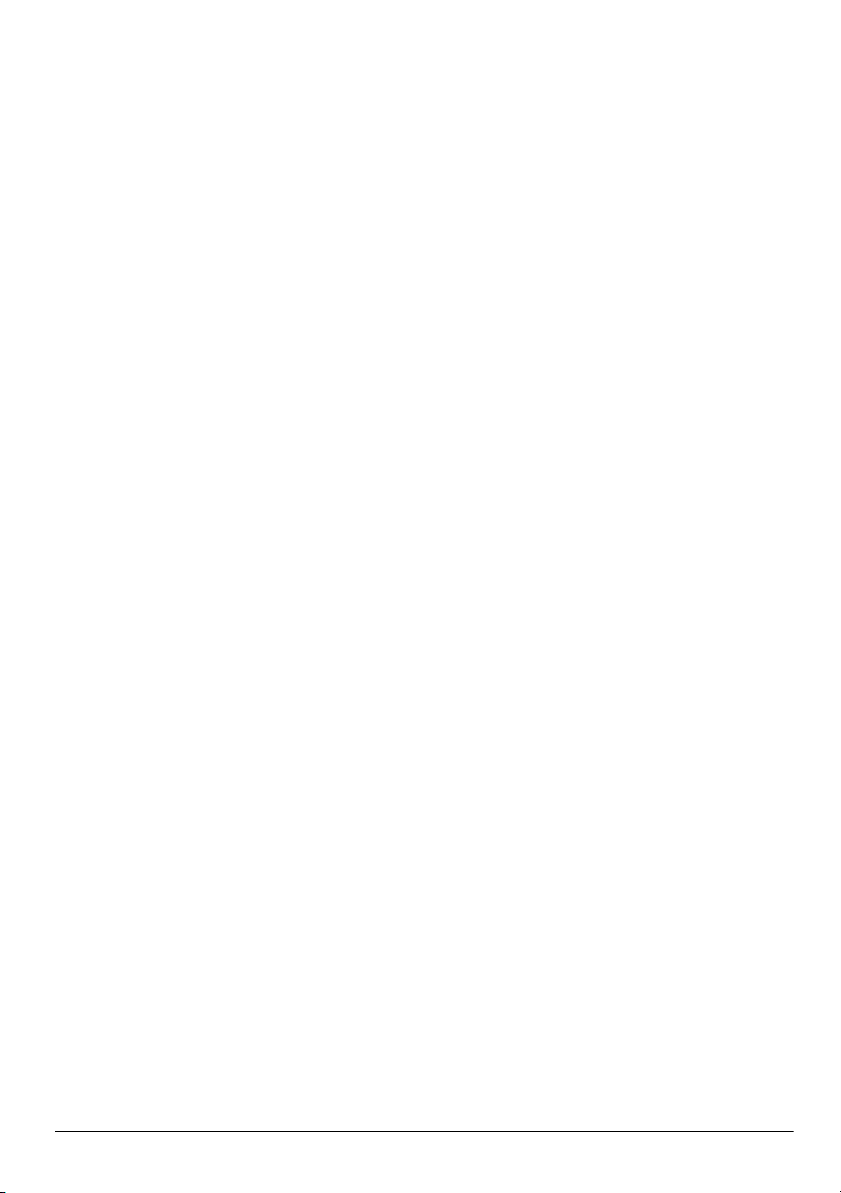
Глава 1. Дальнейшие действия
После установки и регистрации компьютера следует выполнить несколько важных
действий, перечисленных в этом руководстве. Сюда входит настройка проводной
и беспроводной сетей. Кроме того, здесь можно найти полезную информацию
озащите и обслуживании компьютера. Сперва прочтите эту главу, потому что
в ней рассказывается, что делать и где найти дополнительные сведения. После
этого прочитайте следующие главы для получения бо
Сведения о расположении конкретных компонентов компьютера приведены
в руководстве пользователя в центре справки и поддержки. Нажмите Пуск,
выберите Справка и поддержка и щелкните Руководства пользователя.
Представление HP QuickWeb
(только на некоторых моделях)
HP QuickWeb можно активировать сразу после настройки компьютера. Программа
обеспечивает непосредственный доступ к музыке, цифровым фотографиям и сети
без запуска операционной системы Microsoft® Windows®. Дополнительные сведения
см. в главе 3,
Создание дисков восстановления
После первичной настройки компьютера один из важнейших первых шагов – создание
набора дисков восстановления с полным образом системы. Диски восстановления
используются для загрузки компьютера и полного восстановления операционной
системы и приложений в случае сбоя или нестабильности системы. Инструкции
приведены в главе 7, «Архивация и восстановление (только в ОС W
«Использование HP QuickWeb (только на некоторых моделях)».
лее подробных сведений.
indows)».
Подключение к Интернету
После создания дисков восстановления настройте проводную или беспроводную
сеть для подключения к Интернету, отправки и получения электронной почты.
Дополнительные сведения см. в главе 5, «Сеть».
Обновление антивирусного программного обеспечения
После подключения к Интернету не забудьте обновить антивирусное программное
обеспечение. Это программное обеспечение установлено на компьютере и включает
ограниченную подписку на бесплатные обновления. Антивирусное программное
обеспечение помогает защищать ко
Дополнительные сведения см. в главе 4, «Защита компьютера».
Основные сведения о ноутбуке 1
мпьютер от вредоносных вирусов.
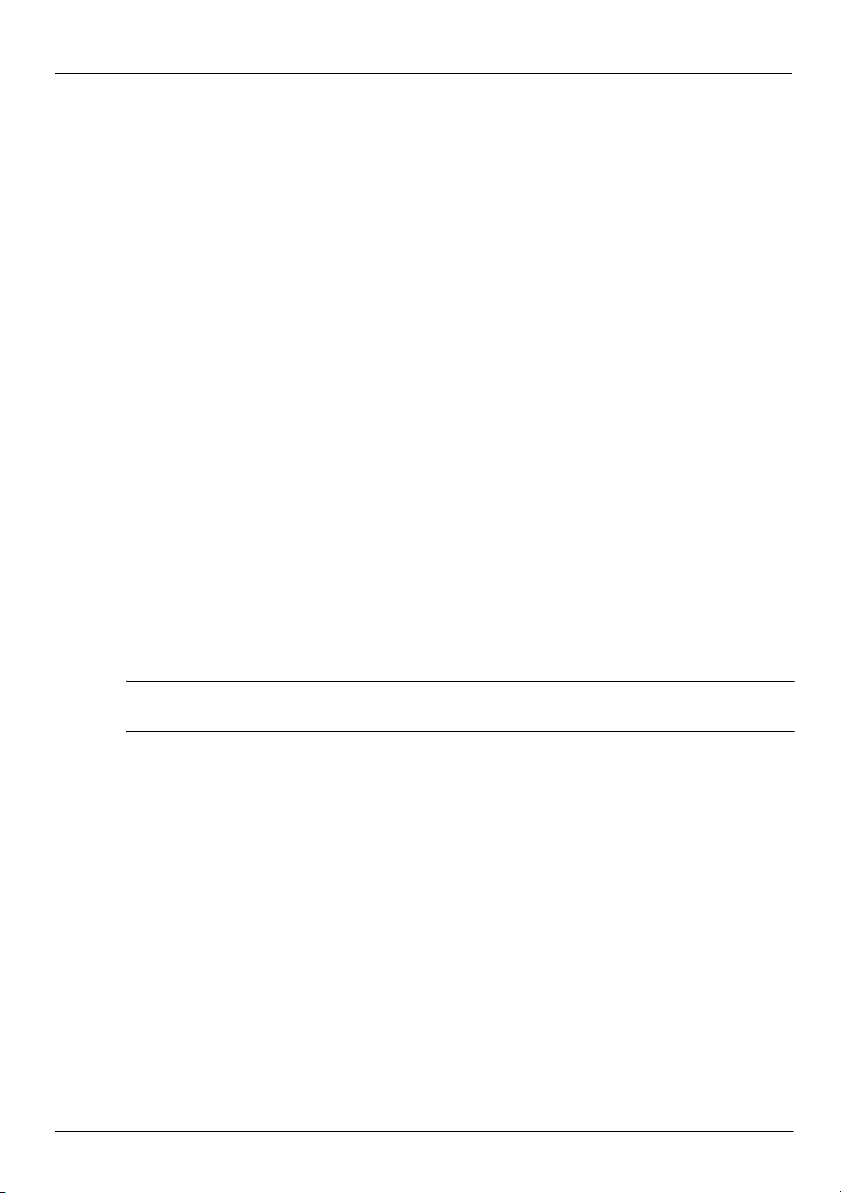
Глава 1. Дальнейшие действия
Знакомство с компьютером
Выполнив предыдущие действия, ознакомьтесь с функциями вашего компьютера
и настройте дополнительные компоненты, например дополнительные внешние
аудиоустройства.
Ознакомьтесь с руководствами пользователя в центре справки и поддержки на
компьютере. Они подробно рассказывают об использовании функций компьютера.
Подробнее о доступе к руководствам пользователя см. главу 2, «Поиск информации».
В следующем списке описаны развлекательные функции ко
где найти дополнительные сведения о каждой функции.
■ Мультимедийное программное обеспечение. На компьютере предварительно
установлено мультимедийное программное обеспечение, в том числе программа
HP MediaSmart, которая превращает компьютер в мобильный центр развлечений.
Дополнительные сведения см. в главе 6, «Использование программного
обеспечения».
■ Звук. На компьютере имеются встроенные динамики. Дополнительные сведения
об использовании встроенных динамиков и настройке дополнительных внешних
аудиоустройств приведены в руководстве пользователя в центре справки
иподдержки.
■ Видео. К компьютеру можно подключить дополнительные экраны или
устройства HDMI (High Definition Multimedia Interface). На некоторых моделях
можно использовать оптический дисковод для просмотра фильмов
с высоким разрешением. Дополнительные сведения о функциях видео
см. в руководстве пользователя в центре справки и поддержки.
мпьютера и указано,
На некоторых моделях при просмотре фильмов необходимо использовать
✎
программу MediaSmart.
■ Веб-камера. Настраиваемая камера с технологией съемки при слабом
освещении и встроенный микрофон делают веб-камеру идеальным дополнением
к программам мгновенного обмена сообщениями. Дополнительные сведения
овеб-камере можно найти в руководстве пользователя в центре справки
иподдержки.
2 Основные сведения о ноутбуке
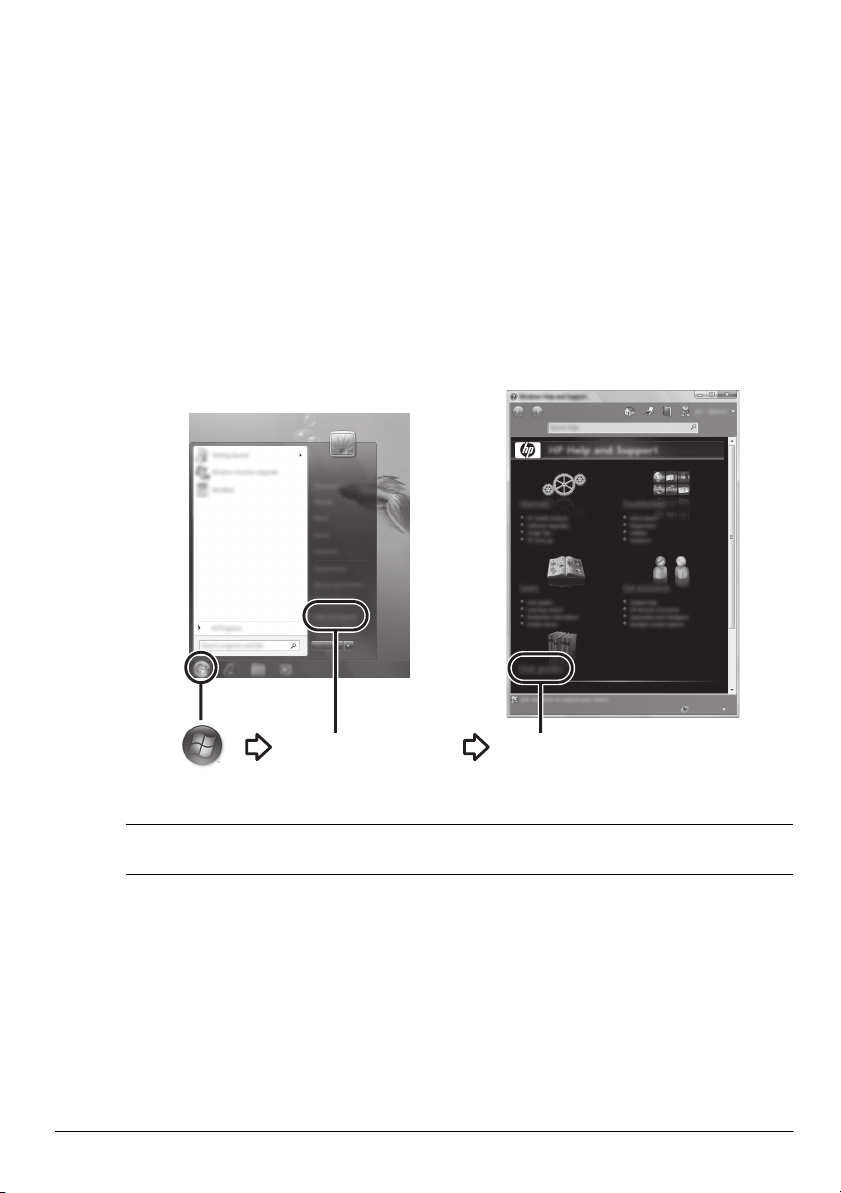
Глава 2. Поиск сведений
Расположение электронных руководств
Для получения подробных сведений о функциях и компонентах компьютера, например
об управлении питанием, дисководах, памяти, безопасности и других функциях,
нажмите Пуск, выберите Справка и поддержка и щелкните Руководства
пользователя. Чтобы открыть руководства пользователя из центра справки
иподдержки, подключение к Интернету не требуется.
Справка и поддержка
Руководства пользователя на некоторых моделях также доступны на диске
✎
User Guides (Руководства пользователя).
Основные сведения о ноутбуке 3
Руководства пользователя
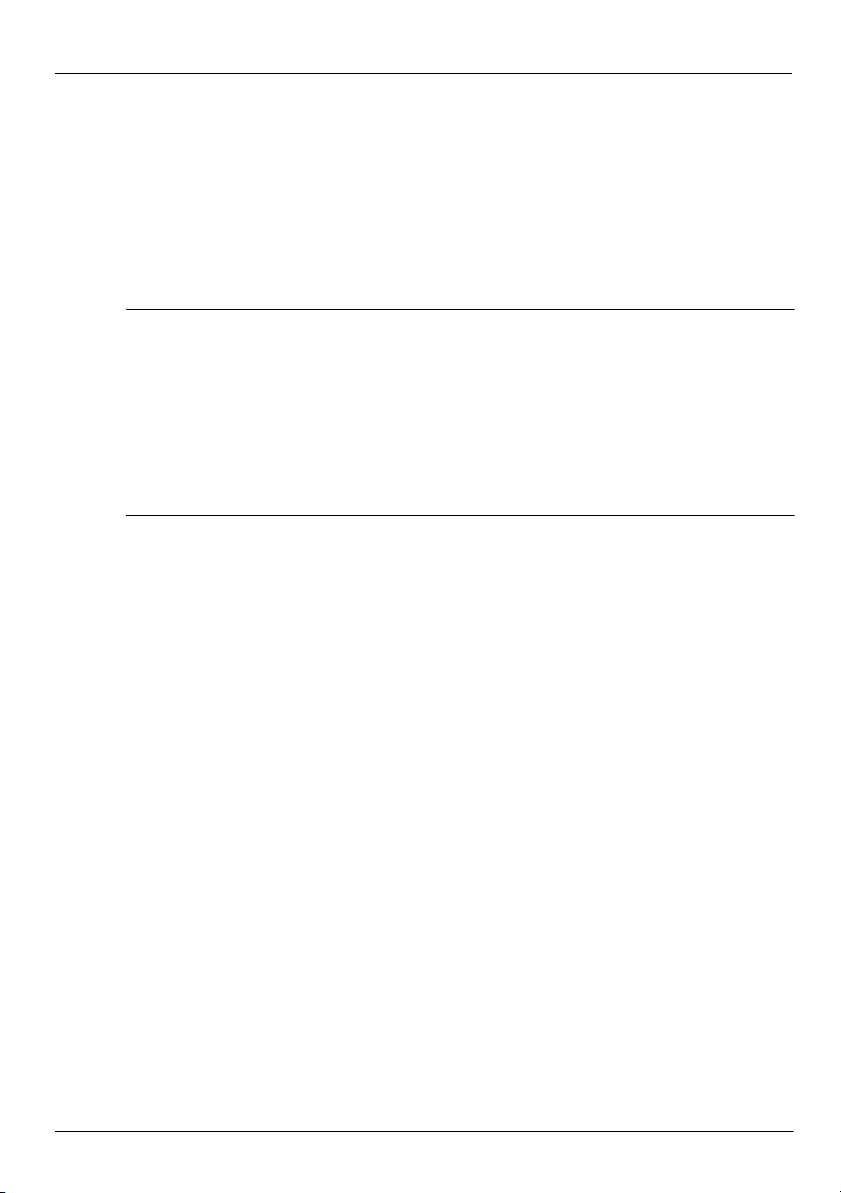
Глава 2. Поиск сведений
Поиск дополнительных сведений
Кроме руководств пользователя, в центре справки и поддержки можно найти сведения
об операционной системе, драйверах, средствах устранения неполадок и обращении
к технической поддержке. Для перехода к центру справки и поддержки нажмите
Пуск и щелкните Справка и поддержка. Чтобы получить поддержку в конкретной
стране/регионе, посетите веб-узел http://www.hp.com/support, выберите свою
рану/регион и следуйте инструкциям на экране.
ст
ВНИМАНИЕ! Для снижения риска получения травмы ознакомьтесь с Руководством по
Å
безопасной и удобной работе. В нем описывается, как правильно разместить компьютер
и организовать рабочее место, приведены меры по защите здоровья и правила работы
с компьютером. Руководство по безопасной и удобной работе содержит важные сведения
по технике безопасности при работе с электрическими и механическими устройствами.
обы открыть этот документ, нажмите Пуск, выберите Справка и поддержка и щелкните
Чт
Руководства пользователя. Эти сведения также можно найти на диске User Guides
(Руководства пользователя), который прилагается к некоторым моделям. Кроме того,
Руководство по безопасной и удобной работе доступно в Интернете по адресу
http://www.hp.com/ergo.
Для получения дополнительных сведений о безопасности и соответствии стандартам,
атакже об утилизации батареи см. Уведомления о соответствии стандартам,
требованиям к безопасности и охране окружающей среды. Для перехода
к данным уведомлениям нажмите Пуск, выберите Справка и поддержка
и щелкните Руководства пользователя. Также эти сведения можно найти на диске
User Guides (Руководства пользователя), который прилагается к некоторым мо
делям.
4 Основные сведения о ноутбуке
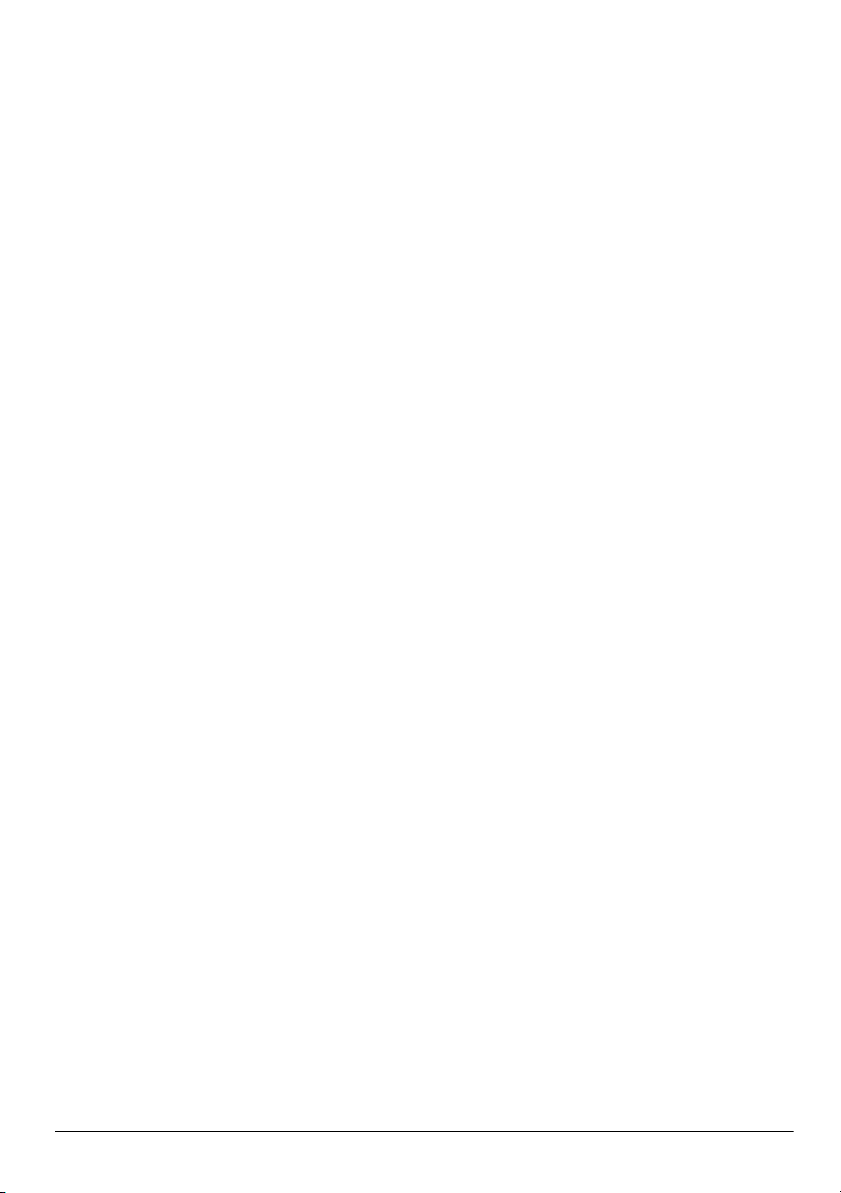
Глава 3. Использование HP QuickWeb
(только для некоторых моделей)
HP QuickWeb является дополнительной, работающей отдельно от операционной
системы Windows средой с быстрым запуском. QuickWeb позволяет быстро получать
доступ к обозревателю Интернета и другим программам связи и мультимедиа без
необходимости запуска Windows. Среда QuickWeb запускается в течение нескольких
секунд после нажатия кнопки питания и предоставляет следующие возможности.
■ Обозреватель Интернета: поиск и просмотр страниц в Интернете, создание
ссылок к избранным веб- узлам.
■ Chat: общение с друзьями с помощью нескольких программ обмена мгновенными
сообщениями, например Google Talk, Windows Live Messenger, Yahoo! Messenger
или других.
■ Skype: это протокол передачи голоса через Интернет (VoIP), позволяющий
бесплатно общаться с другими пользователями программы. Skype предлагает
возможность конференц-связи и видеочата, а также звонков на большие
расстояния по наземной линии связи.
■ Электронная почта: просмотр и отправка сообщений через Yahoo, Gmail и другие
сервисы электронной почты.
■ Веб-календарь: отображение, редактирование и организация рабочего графика
спомощью избранных электронных календарей.
■ Музыкальный проигрыватель: прослушивание любимой музыки и создание
списков воспроизведения.
■ Средство просмотра фотографий: просмотр фотографий, создание альбомов
ипросмотр слайд-шоу.
Основные сведения о ноутбуке 5
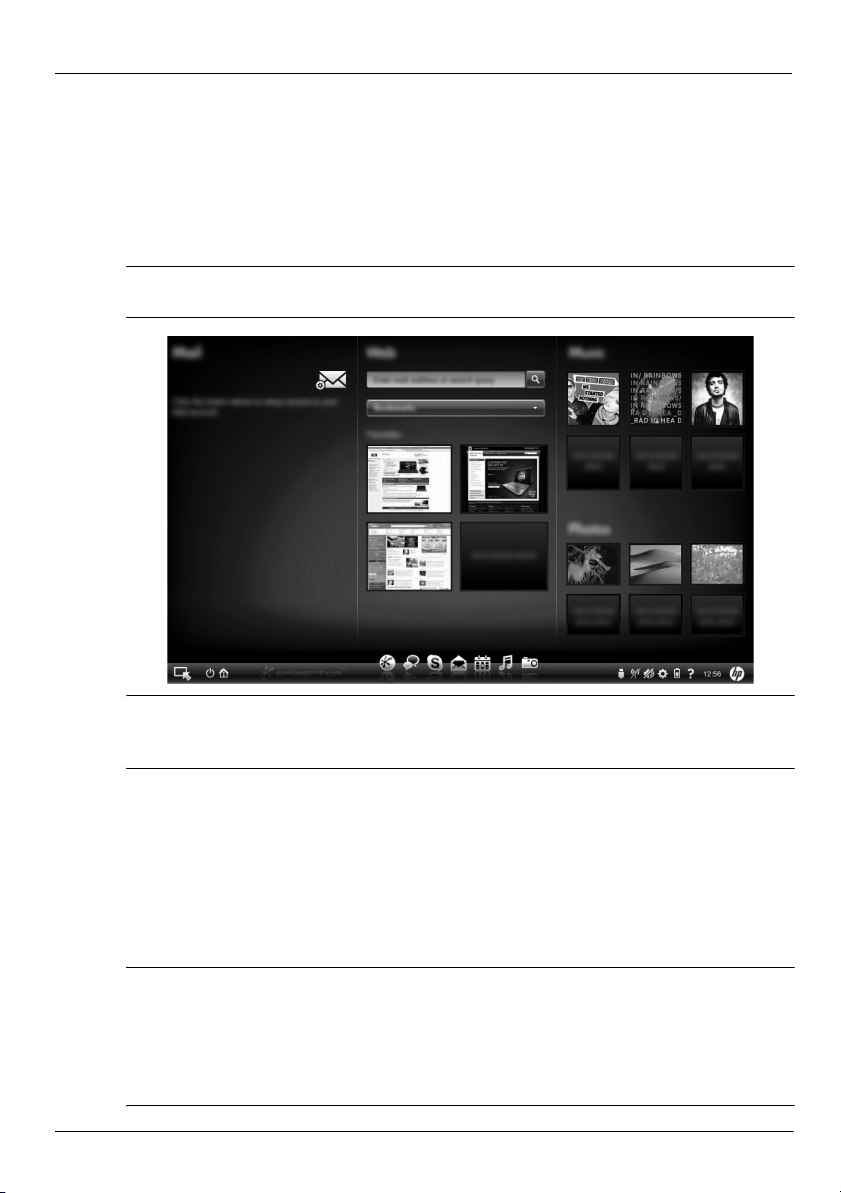
Глава 3. Использование HP QuickWeb (только для некоторых моделей)
Уст а н о в к а HP QuickWeb
При первом запуске системы после завершения процесса установки Windows
появляются экраны установки QuickWeb. Чтобы активировать QuickWeb,
следуйте инструкциям на экране. Щелкните значок на начальном экране
QuickWeb для запуска программы.
Начальный экран QuickWeb может отличаться от изображенного в данном
✎
разделе.
В следующих разделах подразумевается, что вы завершили процесс установки
✎
ивключили QuickWeb. Для получения дополнительных сведений см.
программную справку HP QuickWeb.
Использование HP QuickWeb
QuickWeb позволяет получать доступ к обозревателю Интернета и другим программам
мультимедиа и связи в течение нескольких секунд без запуска Windows. Чтобы
запустить QuickWeb при выключенном компьютере, выполните следующие действия.
1. Включите компьютер. Появится начальный экран HP QuickWeb.
2. Щелкните значок на начальном экране QuickWeb для запуска программы.
Если программа QuickWeb активирована, она запускается при каждом включении
✎
компьютера, и в ней автоматически отображается таймер над значком Запуск
Windows. Если вы не переместите мышь или не нажмете любую клавишу
в течение 15 секунд, компьютер запустит Microsoft Windows. Для получения
дополнительных сведений о таймере QuickWeb и изменении его параметров
см. программную справку HP QuickWeb.
6 Основные сведения о ноутбуке
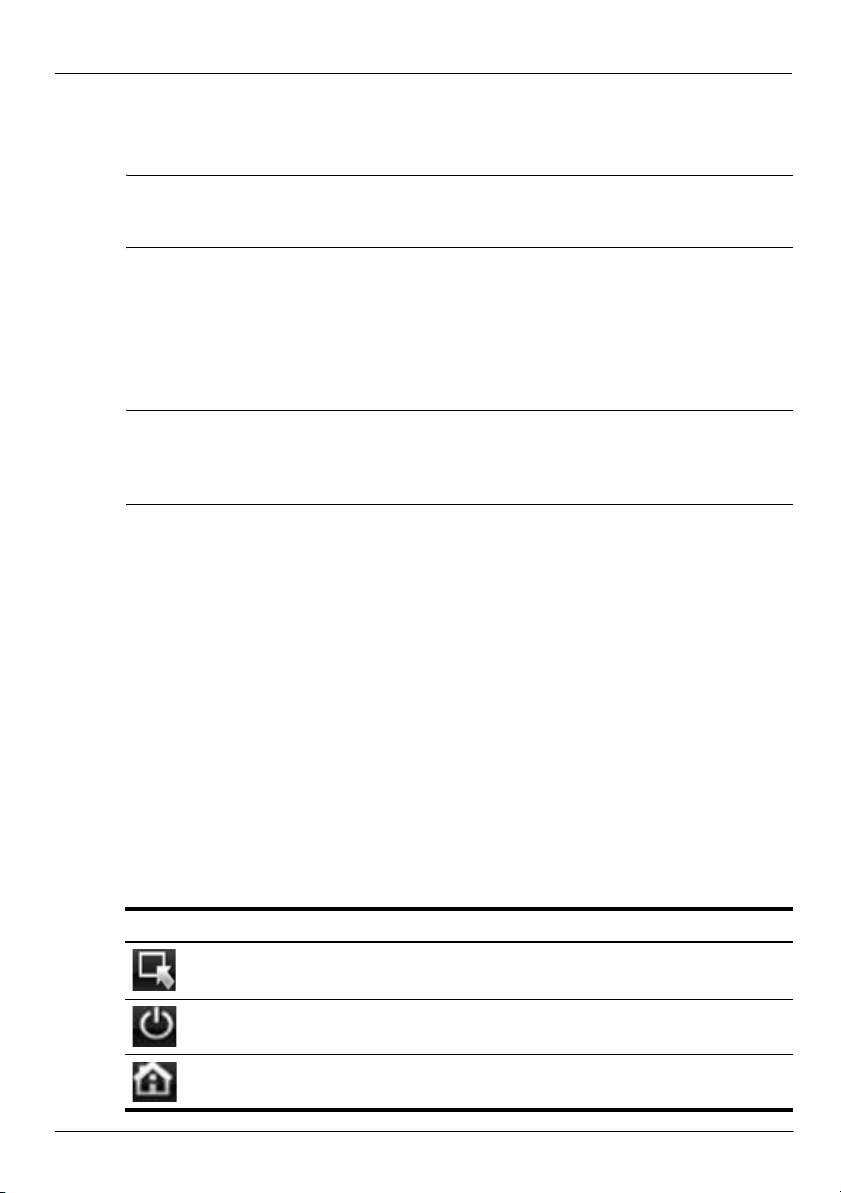
Гла ва 3. Использование HP QuickWeb (только для некоторых моделей)
Запуск Microsoft Windows
Если программа QuickWeb активирована, она запускается при каждом включении
✎
компьютера. Для получения дополнительных сведений о таймере QuickWeb
и изменении его параметров см. программную справку HP QuickWeb.
Чтобы запустить Microsoft® Windows®, выполните следующие действия.
1. Включите компьютер. Появится начальный экран HP QuickWeb.
2. Не перемещайте мышь и не нажимайте никакие клавиши в течение 15 секунд,
икомпьютер запустит Microsoft Windows или щелкните значок Запуск Windows
влевом углу начального экрана QuickWeb. Появится диалоговое окно с запросом,
действительно ли вы хотите запустить Windows. Нажмите Да.
Нажатие Сделать запуск Windows по умолчанию при включении компьютера
✎
в этом диалоговом окне отключит программу QuickWeb. Чтобы повторно
запустить программу QuickWeb, см. следующий раздел «Включение
и отключение HP QuickWeb».
Включение и отключение HP QuickWeb
Для выключения или повторного включения программы QuickWeb из операционной
системы Windows выполните следующие действия.
1. Нажмите кнопку Пуск, щелкните Все программы и выберите HP QuickWeb.
Щелкните Средство настройки HP QuickWeb.
2. Перейдите на вкладку Состояние и установите флажок Включить или
Отключить.
3. Щелкните ОК.
Средство настройки HP QuickWeb также можно вызвать, нажав кнопку Пуск,
выбрав Панель управления и ще
средства настройки HP QuickWeb выберите Крупные значки или Мелкие значки.
лкнув стрелку Просмотр по. Для нахождения
Определение кнопок управления QuickWeb
В таблице ниже приведено описание кнопок управления QuickWeb.
Значок Описание
Запуск операционной системы Windows.
Завершение работы компьютера.
Возврат к начальному экрану (только на некоторых моделях).
Основные сведения о ноутбуке 7
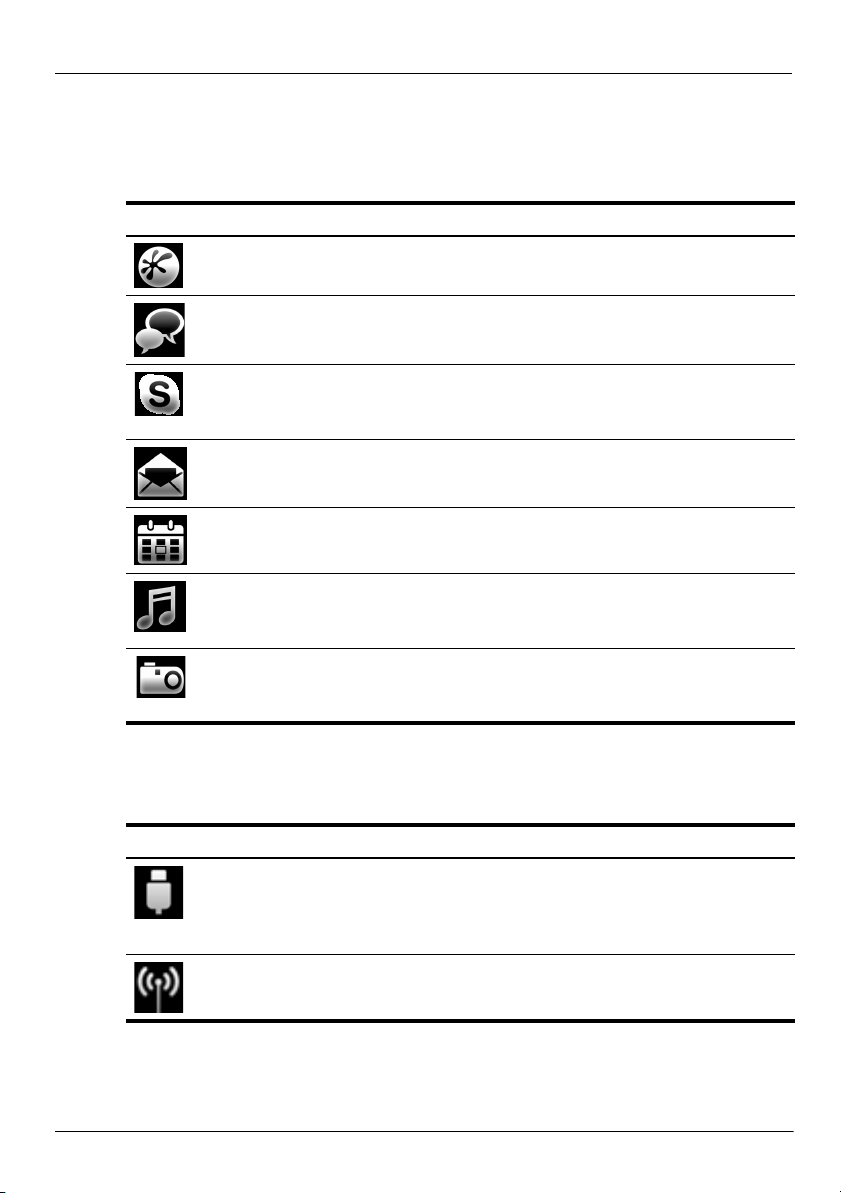
Глава 3. Использование HP QuickWeb (только для некоторых моделей)
Определение значков на панели запуска
В таблице ниже приведено описание значков HP QuickWeb.
Значок Описание
Запуск обозревателя Интернета. Можно создать закладки для избранных
веб-узлов и просматривать страницы в Интернете.
Запуск приложения Chat. Совместимо с Google Talk, Windows Live Messenger,
Yahoo! Messenger и другими.
Пуск программы Skype. Это протокол передачи голоса через Интернет
(VoIP), позволяющий бесплатно общаться с другими пользователями
программы Skype.
Запуск электронной почты для просмотра программ электронной почты,
таких как Gmail, Yahoo и другие сервисы электронной почты.
За
пуск веб-календаря для планирования и составления расписаний с помощью
избранных электронных календарей.
Запуск музыкального проигрывателя. Выбор и проигрывание музыки,
хранящейся на жестком диске или внешних дисках. Поддерживаются форматы
.MP3, .AAC (MPEG-4) и аудио компакт-дисков.
Запуск средства просмотра фотографий. Просмотр фотографий, хранящихся
на жестком диске или внешнем диске. Поддерживаются JPG, PNG, GIF, TIFF
инекоторые файлы формата RAW.
Определение значков уведомлений
В таблице ниже приведено описание значков уведомлений.
Значок Описание
Указание наличия накопителя USB. Если вставить накопитель USB, откроется
окно Диспетчера файлов со значком USB. Щелкните значок USB, чтобы
открыть окно Диспетчера файлов. Щелкните правой кнопкой мыши значок
USB, чтобы открыть меню безопасного извлечения устройства.
Указывает, что сеть подключена. Щелкните значок сети, чтобы открыть
диалоговое окно «Сеть».
(Продолжение)
8 Основные сведения о ноутбуке
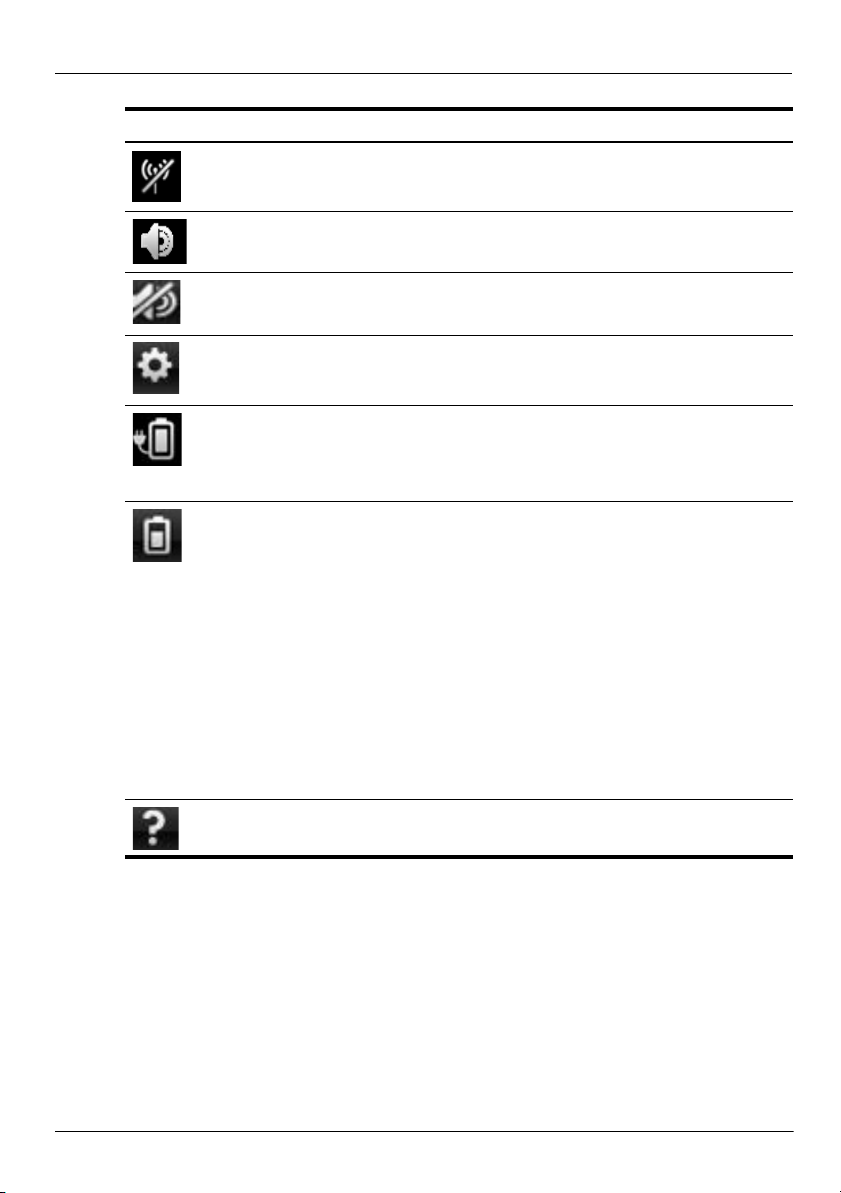
Гла ва 3. Использование HP QuickWeb (только для некоторых моделей)
Значок Описание
Указывает, что сеть отключена. Щелкните значок сети, чтобы открыть
диалоговое окно «Сеть».
Управление громкостью динамиков и микрофона. Щелкните значок
Регулятор громкости, чтобы открыть окно «Регулятор громкости».
Указывает, что звук отключен. Щелкните значок для восстановления звука.
Запуск панели параметров. Используйте панель параметров для изменения
параметров программы QuickWeb, например даты и времени.
Указывает, что компьютер по
дключен к источнику переменного тока.
Когда компьютер подключен к источнику питания переменного тока,
значок отображается в виде батареи с кабелем питания. Этот значок
также служит для управления параметрами питания.
Показывает состояние заряда батареи и указывает, что батарея не подключена
кисточнику переменного тока. Когда компьютер работает от батареи, значок
отображается в виде батареи.
■ Когда компьютер подключен к источнику питания переменного тока,
появляется значок с изображением кабеля питания.
■ Когда компьютер работает от батареи, появляется значок с батареей.
Состояние зарядки показывается цветом значка батареи:
■ Зеленый: батарея заряжена
■ Желтый: низкий уровень заряда батареи
■ Красный: критически низкий уровень заряда батареи
Щелкните значок Батарея для отображения меню управления параметрами
питания и просмотра сведений о емкости батареи.
Отображение справки по программному обеспечению QuickWeb.
Основные сведения о ноутбуке 9

Глава 3. Использование HP QuickWeb (только для некоторых моделей)
Использование панели параметров
1. После включения компьютера щелкните значок Параметры. Появится окно
выбора панели параметров.
2. Щелкните значок, соответствующий системному параметру, который необходимо
изменить. Выберите один из следующих параметров:
❏ Дата и время
❏ Язык ввода
❏ Язык и клавиатура
❏ Сеть
❏ Параметры среды
❏ Параметры экрана
❏ Регулятор громкости
❏ Приложения
Для получения дополнительных сведений об изменении параметров через
✎
панель параметров см. программную справку HP QuickWeb.
Настройка сети
Программа HP QuickWeb настроена для установки беспроводного подключения
спомощью средства настройки HP QuickWeb. Для перехода к этому средству
щелкните значок Параметры, щелкните Сеть и установите флажок Включить Wi-Fi.
Для получения дополнительных сведений о настройке беспроводного подключения
спомощью программы HP QuickWeb и Windows см. главу 5 «Работа в се
и программную справку HP QuickWeb.
ти»
Воспроизведение музыки
Для воспроизведения музыки выполните следующие действия.
1. Щелкните значок Музыка на панели запуска. Появится музыкальный
проигрыватель.
2. Слева в окне музыкального проигрывателя перейдите к каталогу, в котором
содержатся музыкальные файлы. Каталог может находиться на жестком или
внешнем диске.
3. Выберите из списка в правой части окна музыкальные файлы, которые хо
воспроизвести.
4. Выбрав музыкальные файлы, щелкните значок Воспроизведение в правом
нижнем углу окна.
10 Основные сведения о ноутбуке
тите

Гла ва 3. Использование HP QuickWeb (только для некоторых моделей)
Просмотр фотографий
Для просмотра фотографий выполните следующие действия.
1. Щелкните значок Фотографии на панели запуска. Появится средство просмотра
фотографий.
2. Слева в окне средства просмотра фотографий перейдите к каталогу, в котором
содержатся фотографии. Каталог может находиться на жестком или внешнем
диске. В правой части окна средства просмотра фотографий отображаются
эскизы всех фо
3. Дважды щелкните эскиз фотографии, которую необходимо просмотреть.
Эскизы фотографий отображаются в нижнем правом углу окна средства
просмотра фотографий. Выбранная фотография в более крупном масштабе
отображается над эскизами.
4. Перемещайтесь по эскизам, нажимая клавиши со стрелками вправо и влево,
или щелкая следующий эскиз, который необходимо отобразить в более
крупном масштабе.
тографий из выбранного каталога.
Создание мгновенных сообщений с помощью
программы Chat
Chat — эт
Windows Live Messenger, Yahoo! Messenger и другими.
Для начала сеанса обмена мгновенными сообщениями выполните следующие
действия.
Основные сведения о ноутбуке 11
о программа обмена мгновенными сообщениями, совместимая с Google Talk,
1. Щелкните значок Chat на панели запуска. Появится окно со списком друзей
и средство настройки программы.
2. Для получения сведений о настройке программы Chat для используемого
протокола обмена мгновенными сообщениями и настройке учетной записи
щелкните Справк
настроить для работы с существующей учетной записью обмена мгновенными
сообщениями.
а в окне со списком друзей. Кроме того, программу Chat можно

Глава 3. Использование HP QuickWeb (только для некоторых моделей)
Телефонные звонки через Интернет с помощью
программы Skype
Skype — это протокол передачи голоса через Интернет (VoIP), позволяющий бесплатно
общаться с другими пользователями программы. Кроме того, можно делать звонки на
большие расстояния по наземным линиям дешевле, чем у многих операторов.
Чтобы начать конференц-связь или видеочат с помощью программы Skype при
наличии настроенной учетной записи Skype, выполните следующие действия.
1. Щелкните значок Skype на панели за
2. Введите имя и пароль Skype и щелкните Войти.
3. Чтобы начать конференц-связь или видеочат, следуйте инструкциям на экране.
Чтобы начать конференц-связь или видеочат с помощью программы Skype при
отсутствии настроенной учетной записи Skype, выполните следующие действия.
1. Щелкните значок Skype на панели запуска. Появится окно вх
2. Щелкните ссылку У вас нет логина?.
3. Перед тем как продолжить, прочтите информацию, предоставленную
по ссылкам в нижней части окна «Создание учетной записи», чтобы
ознакомиться с условиями и возможными расходами, связанными
с использованием программы Skype.
Дополнительные сведения об использовании программы Skype см. в справке
✎
по программному обеспечению.
пуска. Появится окно входа в систему Skype.
ода в систему Skype.
12 Основные сведения о ноутбуке

Глава 4. Безопасность компьютера
Защита компьютера от вирусов
При использовании компьютера для работы с электронной почтой или доступа
к Интернету он подвергается воздействию компьютерных вирусов, способных
повредить операционную систему, приложения или служебные программы или
привести к их неправильной работе.
Антивирусное программное обеспечение способно обнаружить и уничтожить
большинство вирусов, а также устранить вызванные ими неполадки. Необходимо
обновлять антивирусное программное обеспечение, чтобы защититься от внов
появляющихся вирусов.
На данном компьютере установлена программа Norton Internet Security.
■ Установленная на компьютере версия программы Norton Internet Security
позволяет в течение 60 дней бесплатно получать обновления. После истечения
60-дневного срока настоятельно рекомендуется приобрести лицензию на
обновление для защиты компьютера от новых вирусов.
■ Чтобы запустить программу Norton Internet Security или получить
дополнительные сведения о ней, нажмите кнопку Пуск и выберите
Все программы и щелкните Norton Internet Security.
Защита системных файлов
Операционная система и программное обеспечение для архивации и восстановления
обеспечивают несколько способов архивации системы и восстановления оптимальной
работоспособности системы. Дополнительные сведения приведены в главе 7,
«Архивация и восстановление (только в ОС Windows)».
ь
Защита конфиденциальности
При работе с э
существует возможность несанкционированного доступа посторонних лиц
к сведениям о пользователе и компьютере.
Для оптимизации функции защиты конфиденциальности соблюдайте следующие
правила.
■ Обновляйте операционную систему и программное обеспечение. Многие
обновления программного обеспечения содержат функции повышения
безопасности.
■ Используйте брандмауэр. Брандмауэр контролирует входящий трафик
компьютера и блокирует сообщения, не соответствующие определенным
критериям безопасности. Некоторые брандмауэры также контролируют
исходящий трафик.
Основные сведения о ноутбуке 13
лектронной почтой, сетью или при подключении к Интернету

Глава 4. Безопасность компьютера
Защита компьютера от перепадов напряжения
Для защиты компьютера от перепадов напряжения, которые могут быть вызваны
нестабильным электропитанием или грозой, соблюдайте следующие рекомендации.
■ Подключайте кабель питания компьютера к дополнительному
высококачественному устройству защиты электропитания. Такие устройства
можно приобрести в большинстве магазинов компьютерной и электронной
техники.
■ Во время грозы используйте питание от батареи либо выключите компьютер
и отсоедините кабель питания от розетки.
■ Если это возможно в месте использования компьютера, обеспечьте защиту от
перепадов напряжения модемного кабеля, который используется для подключения
модема к телефонной линии. Уст р о й с тв а защиты телефонных линий от перепадов
напряжения можно приобрести в магазинах компьютерной и электронной техники
в некоторых регионах.
Выключение компьютера
Чтобы выключить компьютер, выполните следующие действия.
1. Сохраните данные и завершите работу вс
2. Нажмите Пуск и выберите Завершение работы.
ех программ.
Безопасное использование компьютера
ВНИМАНИЕ! Во избежание поражения электрическим током или повреждения
Å
оборудования соблюдайте следующие правила.
■ Подключайте кабель питания к электрической розетке, расположенной
в легкодоступном месте.
■ Для отключения питания компьютера отсоединяйте кабель питания от розетки,
анеоткомпьютера.
■ Если шнур питания оснащен трехконтактной вилкой, подключайте его в заземленную
трехконтактную розетку. Не отключайте заземляющий контакт вилки кабеля питания,
например, при использовании двухконтактного адаптера. Заземление очень важно
для обеспечения безопасной эксплуатации.
ВНИМАНИЕ! Для снижения риска получения травмы ознакомьтесь с Руководством по
Å
безопасной и удобной работе. В нем описывается, как правильно разместить компьютер
и организовать рабочее место, приведены меры по защите здоровья и правила работы
с компьютером. Руководство по безопасной и удобной работе содержит важные сведения
по технике безопасности при работе с электрическими и механическими устройствами.
обы открыть этот документ, нажмите Пуск, выберите Справка и поддержка и щелкните
Чт
Руководства пользователя. Эти сведения также можно найти на диске User Guides
(Руководства пользователя), который прилагается к некоторым моделям. Кроме того,
Руководство по безопасной и удобной работе доступно в Интернете по адресу
http://www.hp.com/ergo.
14 Основные сведения о ноутбуке

Глава 4. Безопасность компьютера
ВНИМАНИЕ! Во избежание возможных ожогов или перегрева компьютера при работе
Å
не держите компьютер на коленях и не закрывайте вентиляционные отверстия. Компьютер
должен стоять на твердой плоской поверхности. Не допускайте перекрытия воздушного
потока жесткими поверхностями, такими как корпус стоящего рядом принтера, или
мягкими предметами, такими как подушки, ковры и предметы одежды. Кроме того,
время работы не касайтесь адаптера переменного тока и не допускайте его контакта
во
смягкими предметами, такими как подушки, ковры и предметы одежды. Температура
поверхности компьютера и адаптера переменного тока уд овлетв оряет приемлемым для
пользователей ограничениям, определенным международным стандартом безопасности
оборудования, используемого в сфере информационных технологий (IEC 60950).
ВНИМАНИЕ! Из соображений безопасности с данным компьютером следует
Å
использовать только поставляемые вместе с ним адаптер переменного тока и батареи,
запасной адаптер или батареи, предоставленные компанией HP, либо совместимые
адаптер и батареи, произведенные компанией HP.
Для получения дополнительных сведений о безопасности и соответствии
стандартам, а также об утилизации батареи см. Уведомл ения о соответствии
стандартам, требованиям к безопасности и охране окружающей среды. Для
перехода к данным уведомлениям нажмите Пуск, выберите Справка и поддержка
и щелкните Руководства пользователя. Также эти сведения можно найти на диске
User Guides (Руководства пользователя), который прилагает
ся к некоторым моделям.
Основные сведения о ноутбуке 15


Глава 5. Работа в сети
В зависимости от модели компьютера и местоположения пользователя функции
✎
программного обеспечения и оборудования для подключения к Интернету могут
различаться.
Выбор типа доступа к Интернету
Компьютер поддерживает два типа подключения к Интернету.
■ Беспроводное подключение. Для мобильного подключения к Интернету
можно использовать беспроводное подключение. Для получения дополнительных
сведений о подключении переносного компьютера к существующей
сети или настройке беспроводной сети обратитесь к разделу «Настройка
беспроводной сети».
■ Проводное подключение. Получить доступ в Интернет можно, подключившись
кпоставщику услуг с помощью кабеля модема (приобретается отдельно),
подсоединенного к разъему RJ-11 (модем) (только на некоторых моделях),
или к высокоскоростной сети с помощью разъема RJ-45 (сеть).
Сетевые функции вашего компьютера позволяют получать доступ к услугам
поставщиков высокоскоростного соединения с Интернетом, используя следующие
типы подключений.
■ Кабельный модем.
■ Цифровая абонентская линия (DSL).
■ Другие службы.
Для высокоскоростного доступа может быть необходимо дополнительное
программное обеспечение или оборудование, предоставляемое поставщиком
услуг Интернета.
Уст ро й с т в а Bluetooth® (только на некоторых моделях) создают личную сеть (PAN) для
подключения к другим устройствам с поддержкой Bluetooth, таким как компьютеры,
телефоны, принтеры, гарнитуры, динамики и камеры. В личной сети (PAN) каждое
устройство обменивается данными с другими устройствами напрямую, и уст
должны находиться относительно близко друг к другу — обычно на расстоянии
не более 10 метров (примерно 33 фута) друг от друга.
ройства
Технология Bluetooth не поддерживается в среде HP QuickWeb. Дополнительные
✎
сведения см. в руководстве пользователя в центре справки и поддержки Windows
или обратитесь к диску User Guides (Руководства пользователя), который
прилагается к некоторым моделям.
Основные сведения о ноутбуке 17

Глава 5. Работа в сети
Выбор поставщика услуг Интернета
Перед подключением к Интернету необходимо установить службу доступа
к Интернету. Для создания новых учетных записей Интернета или для настройки
компьютера на использование существующих учетных записей предусмотрены
следующие функции программного обеспечения.
■ Предложения и услуги доступа в Интернет (доступны в некоторых
странах/регионах).
■ Значки поставщика услуг Интернета (доступны в некоторых странах/регионах).
■ Мастер Windows® для подключения к Интернету (доступен во всех
странах/регионах).
Использование программы «Предложения и услуги
доступа в Интернет»
Если утилита «Предложения и услуги доступа в Интернет» поддерживается
встране/регионе приобретения компьютера, доступ к ней осуществляется
следующим способом.
» Нажмите кнопку Пуск, выберите Все программы, затем Интернет-службы
и далее Подключиться к Интернету.
Служебная программа «Предложения и услуги доступа в Интернет» предназначена
для выполнения следующих задач.
■ Регистрация новой учетной записи Интернета.
■ Настройка компьютера на использование существующей учетной записи.
Эта утилита недоступна из среды HP QuickWeb.
✎
Использование значков поставщика услуг Интернета
Если значки поставщика услуг Интернета поддерживаются в стране/регионе
приобретения компьютера, значки могут отображаться отдельно на рабочем
столе Windows или находиться в папке «Оперативные службы».
» Чтобы создать новую учетную запись Интернета или настроить компьютер
на использование существующей учетной записи, дважды щелкните значок,
затем следуйте инструкциям на экране.
Эти значки недоступны из среды HP QuickWeb.
✎
Использование мастера Windows для подключения к Интернету
Мастер подключения к Интернету Windows предназначен для подключения
к Интернету в следующих случаях.
■ Имеется учетная запись поставщика услуг Интернета.
■ Имеется диск поставщика услуг Интернета.
18 Основные сведения о ноутбуке

■ Учетная запись Интернета отсутствует, и необходимо выбрать поставщика
услуг Интернета в списке мастера. (Список поставщиков услуг Интернета
доступен не во всех странах/регионах.)
■ Поставщик услуг Интернета выбран, и доступна такая информация, как IP-адрес
и параметры POP3 и SMTP.
Чтобы открыть мастер Windows для подключения к Интернету и получить инструкции
по работе с ним, нажмите кнопку Пуск и выберите Справка и поддержка, а затем
выполните поиск по фразе
При появлении запроса мастера на включение или отключение брандмауэра
✎
Windows выберите включение брандмауэра.
Мастер Windows для подключения к Интернету недоступен из среды
✎
HP QuickWeb.
Мастер подключения к Интернету
Настройка беспроводной сети
В этом разделе описаны действия по настройке обычной беспроводной локальной
сети дома или в небольшом офисе с помощью беспроводного компьютера.
Для настройки беспроводной сети и подключения к Интернету необходимо следующее
оборудование.
■ Высокоскоростной модем (DSL или кабельный) и услуги высокоскоростного
доступа к Интернету, приобретаемые у поставщика услуг Интернета.
■ Беспроводной маршрутизатор (приобретается отдельно).
■ Компьютер с беспроводной связью.
На рисунке показан пример завершенной установки беспроводной сети,
подключенной к Интернету и проводному компьютеру. По мере расширения этой
сети к ней могут подключаться дополнительные компьютеры с возможностью
проводной и беспроводной связи для получения доступа к Интернету.
Глава 5. Работа в сети
.
Интернет
Стенная
розетка
*Процедура установки зависит от производителя
Кабель
данных
Высокоскорост
ной модем*
(DSL/кабель)
Кабели
сети
Ethernet
Компьютер с возможностью
проводной связи
(дополнительно)
Беспроводной
маршрутизатор*
водная сеть
Компьютер с
беспроводной
связью
Беспро-
(WLAN)
Основные сведения о ноутбуке 19

Глава 5. Работа в сети
Шаг 1. Приобретение услуг высокоскоростного Интернета
Если у вас уже есть высокоскоростной Интернет (DSL, кабель или спутник), начните
с «Шага 2. Приобретение и установка беспроводного маршрутизатора». Если у вас нет
высокоскоростного Интернета, выполните следующие действия.
1. Свяжитесь с местным поставщиком услуг Интернета, чтобы приобрести услуги
высокоскоростного доступа в Интернет и кабельный или DSL-модем. Поставщик
услуг Интернета поможет вам настроить модем, по
ккомпьютеру с возможностью беспроводного доступа и проверить доступ
к Интернету.
2. Поставщик услуг Интернета выдаст вам идентификатор пользователя и пароль
для доступа к Интернету. Запишите эти сведения и храните их в надежном месте.
дключить сетевой кабель
Шаг 2. Приобретение и установка беспроводного маршрутизатора
Внимательно прочтите этот раздел, прежде чем устанавливать беспроводной
маршрутизатор на свой беспроводной компьютер с помощью руководства
производителя маршрутизатора. Если при установке маршрутизатора вам
понадобится техническая помощь, обратитесь к производителю маршрутизатора.
Рекомендуется временно подсоединить компьютер с беспроводной
✎
связью к маршрутизатору с помощью сетевого кабеля, поставляемого
с маршрутизатором. Это обеспечивает подключение компьютера к Интернету.
Если программа QuickWeb активирована, она запускается при каждом включении
✎
компьютера. В следующем разделе подразумевается, что среда HP QuickWeb уже
активирована. Сведения по отключению QuickWeb см. в главе 3, «Использование
HP QuickWeb (только на некоторых моделях)».
1. Если компьютер выключен, включите его. Появится начальный экран
HP QuickWeb. Запустите операционную систему Windows, дождавшись,
когда автоматический таймер над значком Запуск Windows дойдет до нуля или
щелкнув значок Запуск Windows в левом углу начального экрана QuickWeb.
Для получения дополнительных сведений о таймере QuickWeb и изменении
✎
его параметров см. программную справку HP QuickWeb.
2. Убедитесь в том, что индикатор беспроводной связи на компьютере не горит. Если
устройство беспроводной связи включено, отключите функцию беспроводной
связи нажатием клавиши беспроводной связи или переключателя беспроводной
связи в зависимости от модели вашего компьютера. Если найти кнопку, индикатор
или переклю
пользователя в справке и поддержке.
20 Основные сведения о ноутбуке
чатель беспроводной связи не удает ся, обратитесь к Руководству

3. Во время установки маршрутизатора программное обеспечение производителя
маршрутизатора позволит изменить сетевое имя (SSID) и включить средства
безопасности для защиты вашей беспроводной сети. Многие маршрутизаторы
поставляются с сетевым именем по умолчанию и с отключенными средствами
безопасности. Если вы измените сетевое имя по умолчанию или включите
средства безопасности во время уст
сведения и сохраните в надежном месте. Эти сведения понадобятся при настройке
компьютера и любых других компьютеров, имеющих доступ к маршрутизатору.
Если не включить средства безопасности, любой неавторизованный
✎
пользователь беспроводных сетей может получить доступ к данным
на вашем компьютере и воспользоваться вашим подключением к
Интернету без вашего ведома.
Операционная система Windows® также предоставляет средства настройки
беспроводной сети. Для использования средств Windows при настройке сети нажмите
Пуск, выберите Панель управления, щелкните Сеть и Интернет, выберите Центр
управления се
или сети, выберите Настройка новой сети и щелкните Далее. Следуйте инструкциям
на экране.
тями и общим доступом, щелкните Настройка нового подключения
ановки маршрутизатора, запишите эти
Шаг 3. Настройка компьютера для подключения
к беспроводной сети
1. Если компьютер выключен, включите его.
2. Если устройство беспроводной связи выключено, включите функцию
беспроводной связи нажатием клавиши беспроводной связи или переключателя
беспроводной связи в зависимости от модели вашего компьютера. Если найти
кнопку, индикатор или переключатель беспроводной связи не удается, обратитесь
к Руководству пользователя в справке и поддержке.
Для подключения компьютера к с
выполните следующие действия.
уществующей беспроводной сети в ОС Windows,
Глава 5. Работа в сети
Если программа QuickWeb активирована, она будет запускаться при каждом
✎
включении компьютера. В следующем разделе подразумевается, что среда
HP QuickWeb уже активирована. Сведения по отключению QuickWeb см.
вглаве3, «Использование HP QuickWeb (только на некоторых моделях)».
1. Если компьютер выключен, включите его. Появится начальный экран
HP QuickWeb. Запустите Windows, дождавшись, когда автоматический
таймер над значком Запуск Windows дойдет до нуля или щелкнув значок
Запуск Windows в левом углу начального экрана QuickWeb.
Для получения дополнительных сведений о таймере QuickWeb и изменении
✎
его параметров см. программную справку HP QuickWeb.
Основные сведения о ноутбуке 21

Глава 5. Работа в сети
2. После запуска Windows щелкните значок сети в области уведомлений в правой
части панели задач.
3. Выберите сеть.
4. Щелкните Подключиться.
5. При необходимости введите ключ безопасности.
Для подключения компьютера к существующей беспроводной сети в среде
HP QuickWeb выполните следующие действия.
1. Если компьютер выключен, включите его. Появится начальный экран
HP QuickWeb. Запустите Windows, дождавшись, ко
значком Запуск Windows дойдет до нуля или щелкнув значок Запуск Windows
влевом углу начального экрана QuickWeb.
Дополнительные сведения по включению QuickWeb см. в главе 3,
✎
«Использование HP QuickWeb (только на некоторых моделях)».
2. Щелкните значок «Сеть» в области уведомлений.
3. Ус т а н о в и т е флажок Включить Wi-Fi. Выберите сеть, к которой необходимо
подключиться.
4. Щелкните Подключиться.
5. При необходимости введите ключ безопасности.
Подключение к проводной сети
Для подключения к проводной сети необходим модемный кабель RJ-11 (не входит
вкомплект) или кабель локальной се
снабжен устройством подавления помех 1, защищающим от воздействия
телевизионных и радиосигналов, подключите кабель к компьютеру тем концом 2,
на котором расположено это устройство.
ти RJ-45 (не входит в комплект). Если кабель
гда автоматический таймер над
Чтобы подключить кабель, выполните следующие действия.
ВНИМАНИЕ! Во избежание поражения электрическим током, возгорания или
Å
повреждения оборудования не вставляйте модемный или телефонный кабель
в сетевой разъем RJ-45.
22 Основные сведения о ноутбуке

Глава 5. Работа в сети
1. Вставьте кабель в разъем 1 на компьютере.
2. Другой конец кабеля вставьте в стационарную розетку 2 на рабочем месте.
Подключение к беспроводной глобальной сети (WWAN)
(только на некоторых моделях)
Беспроводная глобальная сеть обеспечивает доступ к информации в любом месте,
где доступен оператор мобильной сети. В беспроводной глобальной сети каждое
мобильное устройство обменивается данными с базовой станцией оператора
мобильной сети. Операторы мобильной сети устанавливают сети базовых станций
(похожих на вышки для сотовых телефонов) в широком географическом диапазоне,
предоставляя эффективное покрытие областей, регионов и даж
Службу WWAN необходимо активировать в Windows до ее использования
✎
всреде HP QuickWeb.
Перед использованием высокоскоростной мобильной связи HP необходимо
активировать услугу высокоскоростной мобильной связи (приобретается отдельно
у оператора мобильной связи). В некоторых случаях эту службу можно активировать
спомощью программы HP Connection Manager. В зависимости от поставщика услуг
можно также приобрести активированный модуль идентификации абонента
(SIM-карту). Для получения дополнительных сведений см. информацию
о высокоскоростной мобильной связи HP, прилагаемую к компьютеру.
» Для активации службы беспроводной глобальной сети (WWAN) в ОС
Windows спомощью программы HP Connection Manager нажмите Пуск,
щелкните Все программы, выберите HP Connection Manager и щелкните
HP Connection Manager.
Подробные сведения об использовании программы Connection Manager см.
✎
в справке по программе ConnectionManager.
Чтобы включить службу беспроводной глобальной сети (WWAN) в среде HP QuickWeb
после ее настройки в ОС Windows, выполните следующие действия.
Службу WWAN необходимо настроить в Windows до ее использования в среде
✎
HP QuickWeb.
е стран.
Основные сведения о ноутбуке 23

Глава 5. Работа в сети
1. Если компьютер выключен, включите его. Появится начальный экран
HP QuickWeb.
2. Щелкните значок Сеть в области уведомлений.
3. Щелкните панель WWAN (3G) в левой части диалогового окна настройки сети.
4. Щелкните Подключиться.
Дополнительные сведения см. в программной справке Connection Manager или
✎
в программной справке поставщика услуг WWAN.
24 Основные сведения о ноутбуке

Глава 6. Использование программного
обеспечения
На компьютере предварительно установлено программное обеспечение. Кроме того,
с некоторыми моделями может поставляться оптический диск с дополнительным
программным обеспечением.
С помощью программного обеспечения, установленного на компьютере, можно
выполнять следующие и многие другие задачи.
■ Воспроизведение цифровых носителей, в том числе компакт-дисков со звуком
ивидео, аудиодисков и видеодисков DVD, дисков BD (Blu-ray).
■ Прослушивание Интернет-радио.
■ Создание (запись) компакт-дисков с данными.
■ Запись и редактирование аудио компакт-дисков.
■ Запись и редактирование видеодисков DVD и видео компакт-дисков
В этой главе рассказано, как выполнять некоторые из этих задач, а также как
обнаружить и обновить программное обеспечение на компьютере.
Определение установленного программного обеспечения
Чтобы просмотреть список предварительно установленного на компьютере
программного обеспечения, нажмите Пуск и щелкните Все программы.
Для запуска программы дважды щелкните ее название.
✎
Подробные сведения об использовании прилагаемого к компьютеру
✎
программного обеспечения содержатся в инструкциях производителя,
которые могут прилагаться к программному обеспечению, быть записаны
на компакт-диске в виде файлов справки или находиться на веб-узле
производителя программного обеспечения.
Для повышения безопасности компьютера ОС Windows® имеет функцию
✎
управления учетными записями пользователя. Для выполнения некоторых задач,
например для установки приложений, запуска утилит или изменения параметров
Windows, может быть предложено подтвердить права доступа или ввести пароль.
Дополнительные сведения см. в справке и поддержке.
Основные сведения о ноутбуке 25

Глава 6. Использование программного обеспечения
Использование программы MediaSmart
Программа MediaSmart превращает компьютер в мобильный центр развлечений.
Благодаря программе MediaSmart вы сможете наслаждаться музыкой и фильмами.
Вы также сможете редактировать коллекции фотографий и управлять ими.
Кроме того, в программе MediaSmart имеются следующие функции.
■ Интернет ТВ. Смотрите полноэкранные телепередачи и телеканалы, включая
канал HP-TV, передающиеся потоковым образом на компьютеры, имеющие
подключение к Интернету.
■ Поддержка загрузки фотографий и видеозаписей.
❏ Загружайте свои фотографии из программы MediaSmart на узлы хранения
фотографий в Интернете, такие как Snapfish.
❏ Загружайте свои домашние видео (например смешные видео, записанные
спомощью встроенной веб-камеры) прямо на YouTube.
■ Интернет-радио Pandora (только в Северной Америке). Слушайте поток
отобранной специально для вас музыки из Интернета.
Для запуска MediaSmart щелкните значок MediaSmart на панели задач.
Уст а н о в к а программного обеспечения
соптическогодиска
Для установки программного обеспечения с оптического диска выполните следующие
действия.
1. Вставьте диск в оптический дисковод.
2. Когда откроется мастер установки, следуйте инструкциям на экране.
3. При появлении соответствующего сообщения пере
загрузите компьютер.
Для получения сведений о программном обеспечении, входящем в комплект
✎
поставки компьютера, см. инструкции производителя программного обеспечения.
Эти инструкции можно найти в программном обеспечении, на прилагаемом
компакт-диске или на веб-узле производителя.
26 Основные сведения о ноутбуке

Глава 6. Использование программного обеспечения
Создание (запись) компакт-диска или диска DVD
Если на компьютере имеется оптический дисковод, поддерживающий диски CD-RW,
DVD-RW или DVD+RW, можно записывать данные, видеоклипы и звуковые файлы,
втом числе музыкальные файлы MP3 и WAV, с помощью таких программ,
как Cyberlink Power2Go.
Создавать звуковые диски DVD с помощью программы Cyberlink
✎
Power2Go нельзя.
При записи компакт-диска или диска DVD следуйте приведенным ниже
рекомендациям.
■ Перед записью диска сохраните все данные и закройте все приложения.
■ Для записи файлов данных и проверки звуковых или видеозаписей лучше всего
использовать диски CD-RW или DVD-RW. После проверки звук или видео можно
записать на компакт-диск или диск DVD, которые нельзя изменить.
■ Звуковые файлы лучше всего записывать на диски CD-R или DVD-R, потому
что информацию после копирования нельзя изменить.
■ Некоторые бытовые и автомобильные системы не воспроизводят диски
CD-RW, поэтому для записи музыкальных компакт-дисков следует
использовать диски CD-R.
■ Проигрыватели DVD в бытовых системах обычно поддерживают не все
форматы DVD. Список поддерживаемых форматов можно найти в руководстве
производителя, которое прилагается к вашему проигрывателю DVD.
■ Файлы MP3 занимают меньше места, чем музыкальные файлы других форматов,
а процесс создания диска MP3 аналогичен созданию диска с данными. Файлы
MP3 можно воспроизводить только на проигрывателях MP3 и на компьютерах
с программным обеспечением для MP3.
Для записи компакт-диска или диска DVD выполните следующие действия.
1. Загрузите или скопируйте исходные файлы в папку на жестком диске.
2. Вставьте пустой ко
3. Нажмите кнопку Пуск, выберите Все программы, а затем – название программы,
которую нужно использовать.
4. Выберите тип компакт-диска или диска DVD, который нужно создать – данные,
звук или видео.
5. Щелкните правой кнопкой мыши Пуск, выберите Открыть проводник
и перейдите к папке, где хранятся исходные файлы.
6. Откройте эт
оптический диск.
7. Начните процесс записи согласно инструкциям выбранной программы.
мпакт-диск или диск DVD в оптический дисковод.
у папку и перетащите файлы на дисковод, содержащий чистый
Основные сведения о ноутбуке 27

Глава 6. Использование программного обеспечения
ПРЕДУПРЕЖДЕНИЕ: Чтобы избежать потери данных или повреждения диска,
Ä
соблюдайте следующие рекомендации.
■ Перед записью диска подключите компьютер к надежному внешнему источнику
питания. Не записывайте информацию на диск, если компьютер работает от батареи.
■ Перед записью диска закройте все приложения, кроме используемой программы для
работы с дисками. Не выполняйте копирование непосредственно с исходного или
сетевого диска на записываемый диск. Сначала скопируйте данные с исходного
или сетевого диска на жесткий диск и только потом — на записываемый диск.
■ Не пользуйтесь клавиатурой и не переносите компьютер во время записи диска.
Процесс записи чувствителен к вибрациям.
ПРЕДУПРЕЖДЕНИЕ: Соблюдайте авторские права. В соответствии с законами об
Ä
авторских правах незаконное копирование материалов, защищенных авторским правом,
втом числе компьютерных программ, фильмов, телепрограмм, радиопрограмм
и звукозаписей является уголовным преступлением. Не используйте данный компьютер
для подобных целей.
Обновление установленного на компьютере
программного обеспечения
Большая часть программного обеспечения, прилагаемого к операционной системе,
часто обновляется производителем или поставщиком. После приобретения
компьютера могут быть выпущены важные обновления программного обеспечения,
прилагаемого к компьютеру.
Некоторые обновления могут изменять реакцию компьютера на дополнительное
программное обеспечение и внешние устройства. Многие обновления предоставляют
функции повышения безопасности.
Операционную систему и другое программное обеспечение, уст
на компьютере, необходимо обновить сразу же после подключения компьютера
к Интернету. Ссылки для обновления установленного программного обеспечения
находятся в центре справки и поддержки.
ановленное
28 Основные сведения о ноутбуке

Гл а в а 7. Архивация и восстановление
(только в ОС Windows)
Средства, предоставляемые операционной системой и программным обеспечением
HP Recovery Manager, помогают выполнить следующие задачи для защиты
информации и ее восстановления в случае сбоя системы.
■ Архивация данных.
■ Cоздание комплекта дисков восстановления.
■ Создание точек восстановления системы.
■ Восстановление программы или драйвера.
■ Выполнение полного восстановления системы.
Создание дисков восстановления
Рекомендуется создать диски восстановления, чтобы иметь возможность восстановить
состояние системы по умолчанию при серьезном сбое или нестабильности системы.
Создайте эти диски сразу после первой настройки компьютера.
На некоторых моделях компьютера для выполнения этой задачи требуется
✎
дополнительный внешний оптический дисковод. Внешний оптический дисковод
необходимо подключать к порту USB компьютера, а не к порту USB другого
внешнего устройства, такого как концентратор или стыковочное устройство.
Бережно обращайтесь с этими дисками и храните их в надежном месте. Программа
позволяет создать всего один набор дисков восстановления.
Перед созданием дисков восстановления учитывайте следующие рекомендации.
■ Вам потребуются высококачественные диски DVD-R, DVD+R, BD-R (диски
Blu-ray с возможностью записи) или CD-R. Все эти диски приобретаются
отдельно. У дисков DVD емкость гораздо больше, чем у компакт-дисков.
При использовании компакт-дисков может понадобиться до 20 дисков,
а DVD — всего несколько штук.
Программа Recovery Manager не поддерживает двухслойные
✎
и перезаписываемые диски, такие как диски CD-RW, DVD±RW
идискиBD-RE (Blu-ray с возможностью многократной записи).
■ Во время выполнения этой операции компьютер должен быть подключен
к источнику переменного тока.
■ Для компьютера может быть создан только один комплект дисков восстановления.
■ Напишите на каждом диске номер перед его установкой в оптический дисковод
компьютера.
■ При необходимости до завершения создания дисков восстановления можно
выйти из программы. При следующем запуске программы Recovery Manager
будет предложено продолжить процесс создания дисков.
Основные сведения о ноутбуке 29

Глава 7. Архивация и восстановление (только в ОС Windows)
Для создания комплекта дисков восстановления выполните следующие действия.
1. Нажмите Пуск, щелкните Все программы, выберите Recovery Manager
и щелкните Recovery Disc Creation.
2. Следуйте инструкциям на экране.
Архивация данных
По мере добавления программного обеспечения и файлов данных необходимо
продолжать выполнять регулярную архивацию системы для наличия оптимально
обновленной архивной копии. Выполняйте архивацию системы в следующих случаях.
■ Регулярно, по расписанию
Установите напоминания, чтобы регулярно создавать архивные
✎
копии данных.
■ Перед ремонтом или восстановлением компьютера
■ Перед добавлением или изменением программного обеспечения или
оборудования
При выполнении архивации обратите внимание на следующее.
■ Создавайте точки восстановления системы с помощью функции восстановления
системы Windows® и периодически копируйте их на диск.
■ Храните личные файлы в папке «Документы» и регулярно создавайте архивную
копию этой папки.
■ Создавайте архивные копии шаблонов, хранящихся в папках программ,
с которыми они связаны.
■ Сохраняйте пользовательские параметры окна, панели инструментов или
панели меню при помощи снимка экрана. Это позволит сэкономить время
при восстановлении параметров.
Для копирования экрана и вставки изображения в документ текстового редактора
выполните следующие действия.
a. Отобразите нужный экран.
b. Скопируйте экран.
Чтобы скопировать только активное окно, нажмите alt+fn+prt sc.
Чтобы скопировать весь экран, нажмите fn+prt sc.
c. Откройте док
Вставить.
d. Сохраните документ.
■ Можно создать архивную копию на дополнительном внешнем жестком диске,
на сетевом диске или дисках.
умент текстового редактора, выберите Правка и щелкните
30 Основные сведения о ноутбуке

Глава 7. Архивация и восстановление (только в ОС Windows)
■ При архивации на диски используйте диск одного из следующих типов
(диски приобретаются отдельно): CD-R, CD-RW, DVD+R, DVD-R или DVD±RW.
Используемый тип дисков зависит от типа оптического дисковода,
установленного на компьютере.
На дисках DVD можно сохранить больше данных, чем на CD, поэтому
✎
их потребуется меньше при создании дисков восстановления.
■ При выполнении архивации на диски перед установкой диска в оптический
дисковод компьютера напишите на диске номер.
Использование функции архивации и восстановления в Windows
Для создания архивной копии с помощью программы архивации и восстановления
Windows выполните следующие действия.
Перед началом архивации убедитесь, что компьютер подключен к источнику
✎
переменного тока.
Процесс архивации может занимать больше часа в зависимости от размера файла
✎
и быстродействия компьютера.
1. В меню Пуск щелкните Все программы, выберите Обслуживание и щелкните
Архивация и восстановление.
2. Для настройки и создания архивной копии следуйте инструкциям на экране.
В операционной системе Windows® имеется функция управления учетными
✎
записями пользователей для повышения уровня безопасности компьютера.
Для выполнения некоторых задач, например для установки приложений,
запуска утилит или изменения параметров Windows, может быть предложено
подтвердить права доступа или ввести пароль. Дополнительные сведения см.
всправке и поддержке.
Использование точек восстановления системы
При создании архивной копии системы создается точка восстановления системы.
Точка восстановления системы позволяет сохранить с выбранным именем снимок
жесткого диска на определенный момент времени. Затем можно восстановить
систему по этой точке, если необходимо отменить последние изменения.
Восстановление состояния системы до более ранней точки восстановления
✎
не повлияет на файлы данных и сообщения электронной почты, созданные
после этой точки.
Точки восстановления можно создавать для обеспечения повышенной защиты
системных файлов и параметров.
Основные сведения о ноутбуке 31

Глава 7. Архивация и восстановление (только в ОС Windows)
Когда создавать точки восстановления
■ Перед добавлением или значительным изменением программного обеспечения
или оборудования.
■ Периодически, при оптимальной работе системы.
Если вы вернетесь к точке восстановления, а затем измените решение, возврат
✎
кточке восстановления можно отменить.
Создание точки восстановления системы
1. Нажмите Пуск, щелкните Панель управления, выберите Система
и безопасность и щелкните Система.
2. На левой панели щелкните Защита системы.
3. Перейдите на вкладку Защита системы.
4. В области Параметры защиты выберите диск, для которого требуется создать
точку восстановления.
5. Щелкните Создать.
6. Следуйте инструкциям на экране.
Возврат к более ранним дате и времени
Чтобы вернуться к точке восстановления (созданной ранее), когда компьютер работал
оптимально, выполните следующие действия.
1. Нажмите Пуск, щелкните Панель управления, выберите Система
и безопасность и щелкните Система.
2. На левой панели щелкните Защита системы.
3. Выберите вкладку Защита системы.
4. Щелкните Восстановление системы.
5. Следуйте инструкциям на экране.
Выполнение восстановления
Восстановить можно только файлы, архивное копирование которых было
✎
выполнено ранее. Сразу же после настройки компьютера рекомендуется
использовать Recovery Manager для создания комплекта дисков восстановления
(архивная копия всего диска).
Программа Recovery Manager позволяет восстанавливать систему в случае сбоя или
нестабильности системы. Программа Recovery Manager работает с созданных дисков
восстановления или из специального раздела восстановления (только на некоторых
моделях) на жестком диске. Однако если на компьютере установлен твердотельный
накопитель (SSD), раздела восстановления на нем может не быть. В этом случае
диски восстановления входят в ко
восстановления операционной системы и программного обеспечения.
32 Основные сведения о ноутбуке
мплект поставки. Используйте эти диски для

Глава 7. Архивация и восстановление (только в ОС Windows)
Операционная система Windows имеет собственные встроенные функции
✎
восстановления, например «Восстановление системы». Попытайтесь применить
эти функции перед тем, как использовать Recovery Manager. Для получения
дополнительных сведений об этих встроенных функциях восстановления
нажмите кнопку Пуск и щелкните Справка и поддержка.
Recovery Manager восстанавливает только программы, предварительно
✎
установленные производителем компьютера. Программное обеспечение,
которое не поставляется с этим компьютером, следует переустановить
с диска производителя или загрузить на веб-узле производителя.
Восстановление с дисков восстановления
Чтобы восстановить систему с дисков восстановления, выполните следующие
действия.
1. Создайте архивную копию всех личных файлов.
2. Вставьте первый диск восстановления в оптический дисковод и перезагрузите
компьютер.
3. Следуйте инструкциям на экране.
Восстановление из раздела восстановления на жестком диске
(только на некоторых моделях)
На некоторых моделях можно выполнить восстановление из раздела на жестком диске,
перейдя к программе Recovery manager из меню «Пуск» или нажав клавишу f11. Таким
образом, восстанавливаются заводские настройки компьютера.
Компьютеры, оснащенные твердотельными накопителями (SSD), могут не иметь
✎
раздела восстановления. Если на жестком диске компьютера отсутствует раздел
восстановления, восстановление данных при помощи этой процедуры является
невозможным. Для компьютеров без такого раздела диски восстановления входят
в комплект поставки. Используйте эти диски для восстановления операционной
системы и программного обеспечения.
Основные сведения о ноутбуке 33

Глава 7. Архивация и восстановление (только в ОС Windows)
Чтобы восстановить систему из раздела восстановления, выполните следующие
действия:
1. Запустите программу Recovery Manager одним из следующих способов:
❏ Нажмите кнопку Пуск, щелкните Все программы, выберите
Recovery Manager, а затем – Recovery Manager.
– или –
a. Включите или перезагрузите компьютер и нажмите клавишу esc, когда
в нижней части экрана появится сообщение «Press the ESC key for
Startup Menu» (Нажмите esc, чтобы открыть меню запуска).
b. Нажмите f11 для входа в HP Recovery.
Recovery Manager может загружаться несколько минут.
✎
2. В окне программы Recovery Manager щелкните Восстановление системы.
3. Следуйте инструкциям на экране.
34 Основные сведения о ноутбуке

Глава 8. Регулярное обслуживание
Очистка экрана
ПРЕДУПРЕЖДЕНИЕ: Во избежание необратимых повреждений не распыляйте воду,
Ä
моющие жидкости и химические средства на экран компьютера.
Регулярно протирайте экран мягкой, влажной тканью без ворса, чтобы удалить
пятна и пыль. Если необходима более серьезная очистка экрана, используйте
специальные салфетки, смоченные антистатиком, или антистатическую
жидкость для очистки экрана.
Очистка сенсорной панели и клавиатуры
Грязь и жирные пятна на сенсорной панели могут привести к тому, что указатель будет
перемещаться по экрану неравномерно. Чтобы избежать этого, протирайте сенсорную
панель влажной тканью и ча
ВНИМАНИЕ! Для снижения опасности поражения электрическим током или
Å
повреждения внутренних компонентов запрещается использовать для очистки клавиатуры
насадку для пылесоса. При использовании пылесоса на поверхности клавиатуры может
накапливаться бытовой мусор.
Регулярно очищайте клавиатуру, чтобы предотвратить залипание клавиш, а также
уда лить пыль, пух и частицы, которые попадают под клавиши. Чтобы убрать мусор
вокруг клавиш и из-под них, можно продуть клавиатуру с помощью баллончика
со сжатым воздухом и тонкой трубки.
ще мойте руки, когда работаете с компьютером.
Транспортировка компьютера
Для достижения наилучших результатов следуйте советам по транспортировке
компьютера, приведенным ниже.
■ Подготовьте компьютер к транспортировке следующим образом.
1. Создайте архивную копию данных.
2. Извлеките оптические диски и внешние карты памяти, например цифровые
карты и карты ExpressCard.
Во избежание повреждения компьютера и дисковода, а также потери
Ä
информации, извлеките носитель из дисковода, прежде чем извлекать
дисковод из отсека перед транспортировкой или хранением.
3. Выключите и отсоедините все внешние устройства.
4. Завершите работу компьютера.
■ Возьмите с собой резервную копию данных. Храните ее отдельно от компьютера.
Основные сведения о ноутбуке 35

Глава 8. Регулярное обслуживание
■ Если вы путешествуете самолетом, берите компьютер с собой в салон в качестве
ручной клади, а не регистрируйте его вместе с остальным багажом.
Исключите воздействие на дисковод магнитных полей. Магнитные поля
Ä
создаются в том числе переносными и стационарными металлодетекторами,
которые используются в аэропортах. Ус т ро й с тва безопасности в аэропортах,
проверяющие ручную кладь на ленте конвейера, вместо магнитного обычно
используют рентгеновское излучение, не способное повредить дисковод.
■ Правила использования компьютеров во время полета устанавливаются
авиакомпанией. Если вы предполагаете использовать компьютер во время
полета, проконсультируйтесь заранее с персоналом авиакомпании.
■ Если компьютер не будет использоваться и предполагается отключить
его от внешнего источника питания на срок свыше двух недель, извлеките
все батареи и положите их на хранение отдельно.
■ При отправке компьютера или дисковода упакуйте его в подходящий защитный
конверт и напишите на упаковке «Хрупкий предмет!».
■ Если на компьютере установлено устройство беспроводной связи или сотовый
телефон, например модуль 802.11b/g, устройство, использующее стандарт GSM
(глобальная система мобильной связи) или GPRS (пакетная передача данных),
использование таких устройств в некоторых случаях может быть ограничено.
Такие ограничения могут существовать на борту самолета, в больницах, рядом
со взрывчатыми веществами и в опасных местах. Если вы не уве
что какое-либо устройство можно использовать, спросите разрешения, прежде
чем включать его.
■ В международных поездках соблюдайте следующие рекомендации.
❏ Узнайте таможенные правила, касающиеся компьютеров, действующие
вкаждой стране/регионе, входящей в ваш маршрут.
❏ Узнайте о том, какой сетевой кабель и адаптер требуется на территории
страны/региона, в которой вы будете использовать компьютер. В разных
странах/регионах используется разное напряжение и частота тока, а также
тип электрической розетки.
Во избежание поражения электрическим током, пожара и повреждения
Å
оборудования не подключайте компьютер к источнику питания при помощи
преобразователя напряжения, предназначенного для обычных бытовых
приборов.
рены в том,
36 Основные сведения о ноутбуке

Приложение A. Уст р ан е н и е неполадок
Ресурсы устранения неполадок
При возникновении неполадок компьютера необходимо выполнять приведенные
действия по устранению неполадок в предусмотренном порядке, пока проблема
не будет решена.
■ См. раздел «Быстрое устранение неполадок» (следующий в этой главе).
■ Просмотрите дополнительные сведения о компьютере и посетите веб-узлы,
ссылки на которые имеются в центре справки и поддержки. Нажмите кнопку
Пуск и выберите Справка и поддержка.
Хотя многие средства проверки и исправления требуют подключения
✎
к Интернету, другие средства, например центр справки и поддержки,
позволяют устранить проблему и в автономном режиме компьютера.
Быстрое устранение неполадок
Компьютер не включается
Если при нажатии кнопки питания компьютер не включается, рассмотрите следующие
возможные причины.
■ Если компьютер включен в розетку, убедитесь, что в сети нормальное
напряжение. Для этого включите в розетку другой электроприбор.
Используйте только прилагаемый адаптер переменного тока или адаптер,
✎
одобренный компанией HP для использования с данным компьютером.
■ Если компьютер получает питание от батареи или подключен к внешнему
источнику питания, а не к электрической розетке, подключите его к розетке
спомощью адаптера переменного тока. Убедитесь в надежности
подключений кабеля питания и адаптера переменного тока.
Экран компьютера пуст
Если экран пуст, а компьютер включен, и индикатор питания горит, компьютер может
быть настроен таким образом, что изображение выводится не на экран компьютера.
Для переключения изображения на экран компьютера нажмите сочетание клавиш f4.
На некоторых моделях компьютеров может потребоваться нажатие клавиши
✎
fn в сочетании с клавишей f4.
Основные сведения о ноутбуке 37

Приложение A. Устранение неполадок
Программное обеспечение работает неправильно
Если программное обеспечение не реагирует на запросы или реагирует неправильно,
выполните следующие действия.
■ Перезагрузите компьютер, нажав кнопку Пуск, а затем щелкнув стрелку рядом
с кнопкой завершения работы и выбрав Перезагрузка.
Если компьютер не удается перезагрузить с помощью этой процедуры,
см. следующий раздел «Компьютер включен, но не реагирует на команды».
■ Выполните проверку на наличие компьютерных вирусов. Для получения сведений
об использовании антивирусных ресурсов компьютера обратитесь к разделу
«Защита компьютера от вирусов» главы 4.
Компьютер включен, но не реагирует на команды
Если компьютер включен, но не реагирует на команды программ и нажатие клавиш
клавиатуры, воспользуйтесь следующими процедурами аварийного завершения
работы в указанном порядке.
ПРЕДУПРЕЖДЕНИЕ: При аварийном завершении работы все несохраненные данные
Ä
будут утеряны.
■ Нажмите и удерживайте кнопку питания не менее 5 секунд.
■ Отключите компьютер от внешнего источника питания и извлеките батарею.
Компьютер перегревается
Работающий компьютер может слегка нагреваться. Однако если при прикосновении
к корпусу чувствуется, что компьютер очень горячий, это может свидетельствовать
оперегреве, вызванном перекрытием вентиляционных отверстий.
Если вам кажется, что компьютер перегрелся, подождите, пока он остынет
до комнатной температуры. Затем убедитесь, что при работе компьютера все
вентиляционные отверстия полностью свободны.
ВНИМАНИЕ! Для снижения риска получения ожогов и перегрева компьютера во время
Å
работы не держите компьютер на коленях и не перекрывайте вентиляционные отверстия
Используйте компьютер только на твердой ровной поверхности. Не допускайте перекрытия
воздушного потока жесткими поверхностями, такими как корпус стоящего рядом принтера,
или мягкими предметами, такими как подушки, ковры и предметы од
во время работы не касайтесь адаптера переменного тока и не допускайте его контакта
смягкими предметами, такими как подушки, ковры и предметы одежды. Температура
поверхности компьютера и адаптера переменного тока уд овлетв оряет приемлемым для
пользователей ограничениям, определенным международным стандартом безопасности
оборудования, используемого в сфере информационных технологий (IEC 60950).
Вентилятор компьютера запускается автоматически для охлаждения внутренних
✎
компонентов и предотвращения перегрева. Регулярное включение и выключение
вентилятора во время работы является нормальным.
38 Основные сведения о ноутбуке
ежды. Кроме того,

Приложение A. Устранение неполадок
Внешнее устройство не работает
Если внешнее устройство не работает должным образом, выполните следующие
действия.
■ Включите устройство в соответствии с инструкциями производителя.
■ Убедите сь , что все кабели устройства надежно подключены.
■ Убедите сь , что в устройство поступает электропитание.
■ Убедите сь , что устройство, особенно если оно старое, совместимо
с операционной системой.
■ Убедите сь , что на компьютере установлены правильные и обновленные драйверы.
Подключение к беспроводной сети не работает
Если подключение к беспроводной сети не работает должным образом, выполните
следующие действия.
При подключении к корпоративной сети обратитесь к ИТ-администратору.
✎
■ Нажмите кнопку Пуск, затем щелкните Панель управления, выберите
Сеть и Интернет, затем Центр управления сетями и общим доступом,
затем щелкните Устранение неполадок и следуйте инструкциям на экране.
■ Убедите сь , что устройство беспроводной связи компьютера включено.
■ Убедите сь , что антенны компьютера не закрыты посторонними предметами.
■ Убедите сь , что кабельный или DSL-модем и его кабель питания правильно
подключены, а индикаторы светятся.
■ Убедите сь , что беспроводной маршрутизатор или точка доступа правильно
подключены к адаптеру питания и кабельному или DSL-модему и включены
индикаторы.
■ Отсоедините и снова подсоедините все кабели, затем выключите питание
исновавключите.
Для получения дополнительных сведений о технологии беспроводной связи
✎
используйте сведения и ссылки на веб-узлы в центре справки и поддержки.
Для получения сведений об активации службы высокоскоростной мобильной
✎
беспроводной связи (только на некоторых моделях) обратитесь к информации
оператора мобильной сети, прилагаемой к компьютеру.
Основные сведения о ноутбуке 39


Приложение В. Технические требования
Рабочая среда
Сведения о рабочей среде, приведенные в следующей таблице, могут оказаться
полезными, если предполагается нахождение компьютера в неблагоприятных
условиях в процессе его эксплуатации или при транспортировке.
Параметр Метрические
Температура
Рабочий режим (выполняется запись на
оптический диск)
Нерабочий режим -20 °C – 60 °C -4 °F – 140 °F
Относительная влажность (без конденсации)
Рабочий режим 10% – 90% 10% – 90%
Нерабочий режим 5% – 95% 5% – 95%
Максимальная высота (без компенсации атмосферного давления)
Рабочий режим -15 м – 3 048 м -50 футов – 10 000 футов
Нерабочий режим -15 м – 12 192 м -50 футов – 40 000 футов
Входное питание
Сведения о питании в этом разделе могут оказаться полезными, если планируется
брать с собой компьютер при поездках за границу.
Компьютер работает от постоянного тока, который подается от и
переменным или постоянным током. Хотя питание на портативный компьютер
может подаваться непосредственно от автономного источника постоянного тока,
рекомендуется подавать питание на портативный компьютер только через адаптер
переменного тока или источник питания постоянного тока, поставляемый или
аттестуемый для компьютера компанией Hewlett-Packard.
Единицы США
единицы
5 °C – 35 °C 41 °F – 95 °F
сточников, питаемых
Основные сведения о ноутбуке 41

Приложение В. Технические требования
Компьютер может работать от источника питания постоянного тока,
удовлетворяющего следующим требованиям.
Входное питание Номинальные значения
Рабочее напряжение 18,5 В постоянного тока или 19,0 В постоянного тока
Рабочий ток 3,5 А, 4,74 А или 6,5 А
Данное изделие рассчитано на системы питания ИТ в Норвегии с межфазным
✎
напряжением до 240 В (действ.).
Рабочее напряжение и силу тока компьютера можно найти на наклейке
✎
с указанием стандарта в нижней части компьютера.
42 Основные сведения о ноутбуке

Указатель
А
Адаптер переменного тока 15
Антивирусное программное
обеспечение 13
Б
Беспроводная сеть,
устранение неполадок 39
Беспроводное подключение 17
Брандмауэры 13
В
Вентиляционные отверстия,
меры предосторожности 15, 38
Вирусы 13
Внешние устройства, устранение
неполадок 39
Восстановление системы 29
Восстановление, система 29
Д
Диски восстановления 29
Документация 4
З
Защита от перепадов напряжения 14
Значки QuickWeb, определение 8
И
Интернет
беспроводное подключение 17
выбор поставщика услуг 18
выбор типа доступа 17
удаленный доступ 17
Использование программы
MediaSmart 26
К
Кабель питания 14
Кабель, модем 17
Клавиатура, очистка 35
Компьютер в поездке 35, 41
Компьютер не отвечает,
устранение неполадок 38
Компьютер, включение 37
Компьютерные вирусы 13
Конфиденциальность, защита 13
М
Модем
защита от перепадов напряжения 14
подключение 17
мастер подключения
к Интернету Windows 18
Н
Настройка рабочей станции 14
Неполадки включения, устранение 37
О
Определение программного
обеспечения 25
Очистка клавиатуры 35
Очистка экрана 35
П
Перегрев, компьютер 38
Перепады напряжения 14
Подключение к беспроводной сети 21
Подключение к Интернету 18
Подключение к проводной сети 22
Подключение к существующей
беспроводной сети 23
Поза 14
Поражение электрическим током 14
Поставщик услуг Интернета (ISP) 18
Правила безопасной работы 14
Правила работы 14
Предложения и услуги доступа
в Интернет 18
Проводное подключение к сети 22
Программное обеспечение
антивирусное 13
защита информации 29
обновление 28
определение 25
устранение неполадок 38
Пустой экран, устранение неп
оладок 37
Основные сведения о ноутбуке 43

Указатель
Р
Руководства пользователя 4
Руководство по безопасной
и удобной работе 14
С
Сведения о соответствии
стандартам 4, 14, 15
Сенсорная панель, очистка 35
Служба поддержки клиентов,
руководства пользователя 4
Создание компакт-диска
или диска DVD 27
Соответствие требованиям
IEC 60950 15, 38
Т
Температура
техника безопасности 15, 38
технические требования 41
устранение неполадок 38
Технические требования
влажность 41
входное питание 41
высота 41
рабочая среда 41
температура 41
Технические требования
к влажности 41
Технические требования
к входному питанию 42
Технические требования к высоте 41
Технические требования к питанию 42
Технические требования
к рабочей среде 41
Технические требования к среде 41
Точки восстановления 31
Точки восстановления системы 31
Транспортировка компьютера 35
У
Уведомле ния о соответствии
стандартам, требованиям
к безопасности и охране
окружающей среды 4, 14
Уведомления, определение значков 8
Удаленный доступ к Интернету 17
Устранение неполадок 37
компьютер не отвечает 38
неполадки беспроводной сети 39
неполадки включения 37
неполадки внешних устройств 39
неполадки программного
обеспечения 38
неполадки экрана 37
неполадки, связанные с вирусами 38
неполадки, связанные
с перегревом 38
пустой экран 37
ресурсы 37
Устройства, внешние,
устранение неполадок 39
Э
Экран, очистка 35
Электропитание,
включение компьютера 37
C
Chat 11
H
HP 5
HP QuickWeb 1
M
MediaSmart, использование 26
Microsoft Windows, запуск 7
N
Norton Internet Security 13
Q
QuickWeb
воспроизведение музыки 10
использование 6
настройка сети 10
определение 7
отключение и включение 7
просмотр фотографий 11
установка 6
QuickWeb, панель параметров 10
S
Skype 12
44 Основные сведения о ноутбуке
